Panasonic TXP42ST33E, TXP46ST33E, TXP50ST33E, TXP42ST33ES User Manual
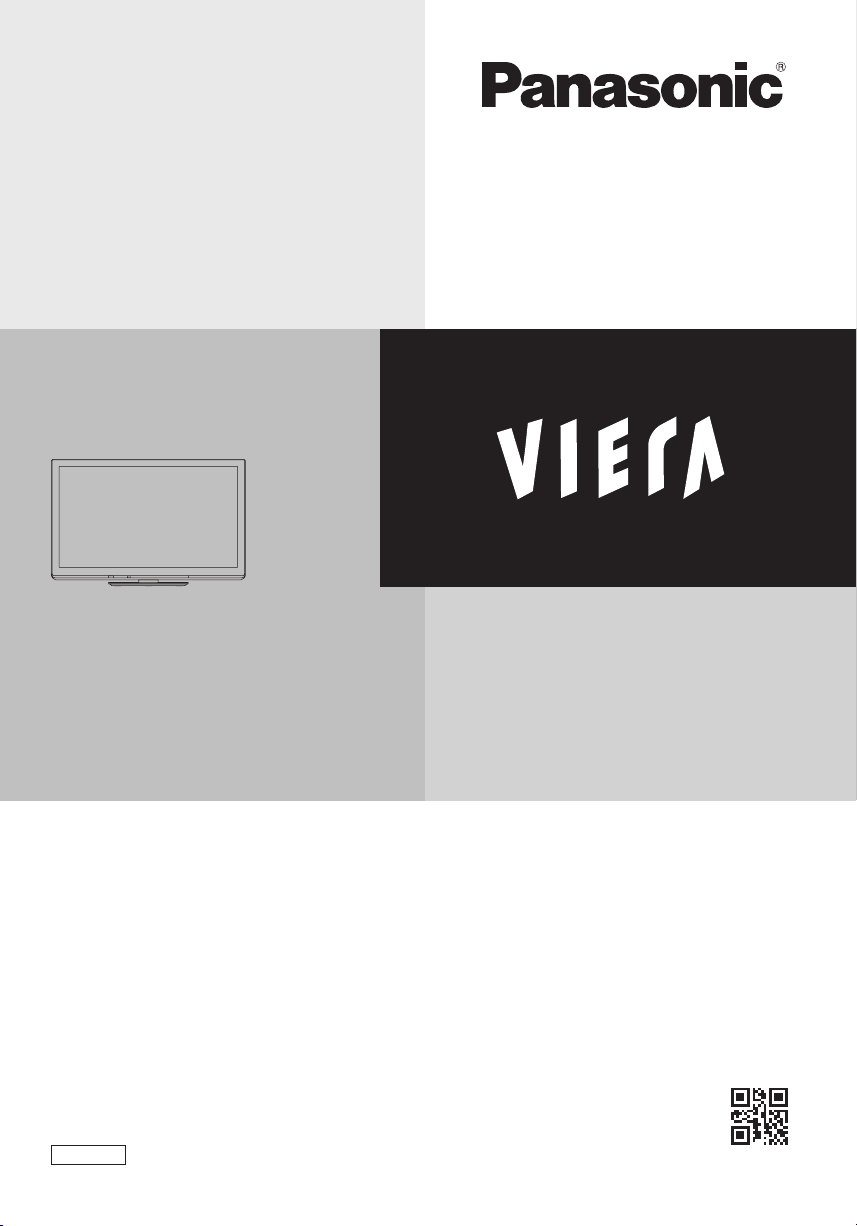
Kullanım Talimatları
Plazma Televizyon
M odel Numarası
TX-P42ST33E
TX-P42ST33ES
TX-P46ST33E
TX-P50ST33E
Bu Panasonic ürününü satın aldığınız için teşekkür ederiz.
Lütfen bu ürünü çalıştırmadan önce bu talimatları dikkatlice okuyun ve ileride
başvuru kaynağı olarak kullanmak üzere saklayın.
Bu kılavuzda yer alan şekiller sadece örnek olarak verilmiştir.
Y ardım almak için yerel Panasonic bayinize başvurmanız gerekirse lütfen Pan
European Garanti Kartınıza bakınız.
Türkçe
TQB0E2076T
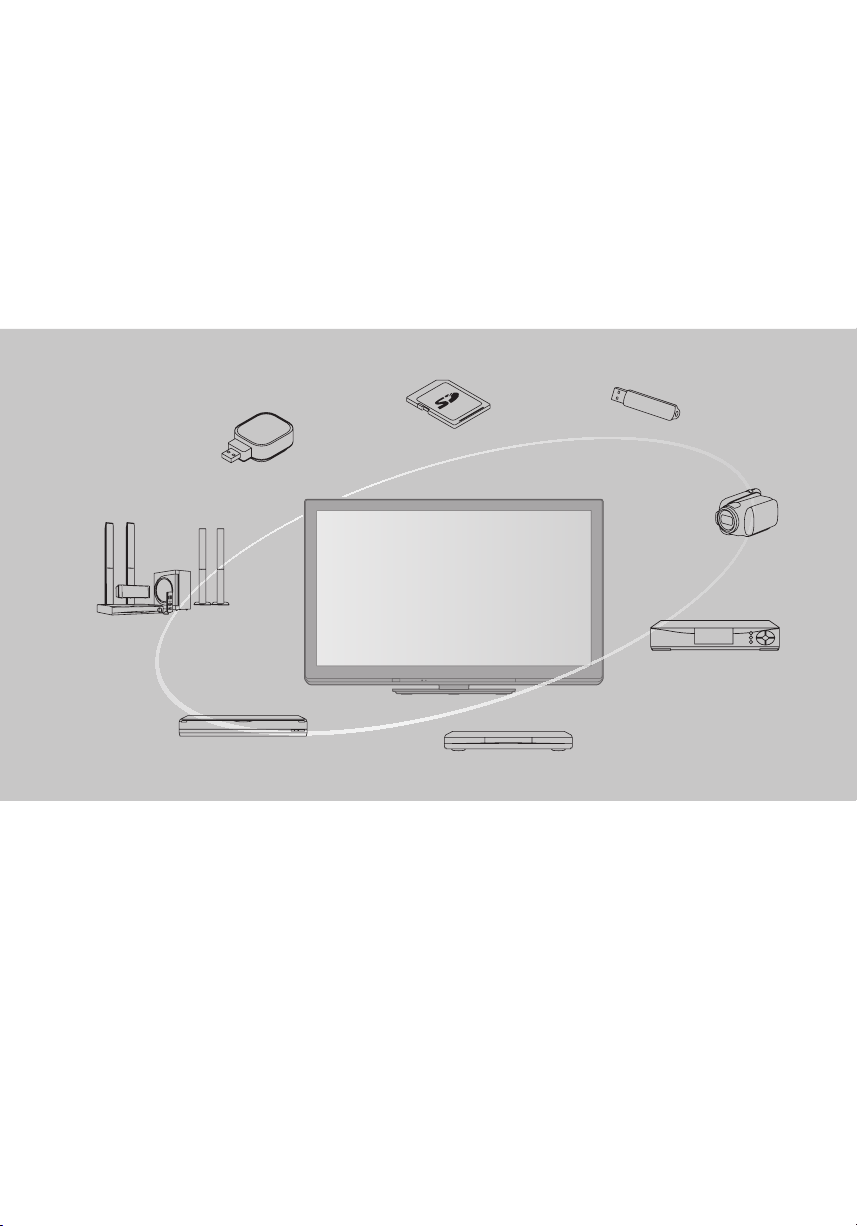
Sizi hayrete düşürecek bir multi-medya
heyecanı yaşayın
Zengin multi-medyanın tadını çıkarın
SD Kart
Ağ
H oparlör sistemli Amfi
DVD Kaydedici
VCR
DVB / Veri yayını / IPTV fonksiyonlarına ilişkin uyarı
Bu televizyon, (Ağustos 2009 itibariyle) geçerli DVB-T (MPEG2 ve MPEG4-AVC(H.264)) dijital karasal yayın, DVB-C (MPEG2 ve
•
MPEG4-AVC(H.264)) dijital kablo yayını ve DVB-S (MPEG2 ve MPEG4-AVC(H.264)) dijital uydu yayını standartlarını karşılamak
üzere tasarlanmıştır.
Bulunduğunuz bölgedeki DVB-T veya DVB-S yayınların erişilebilirliği için yerel satıcınıza başvurun.
Bu televizyona uygun DVB-C yayınlarının varlığı hakkında yerel kablo yayını sağlayıcınıza başvurun.
Bu televizyon, DVB-T, DVB-C veya DVB-S standartlarına uygun olmayan sinyallerle düzgün çalışmayabilir.
•
Ülke, alan, yayıncı ve servis sağlayıcıya bağlı olarak, tüm özellikler kullanılamayabilir.
•
Tüm CI modülleri bu televizyon ile çalışmaz. Uygun CI modülleri için hizmet sağlayıcınıza başvurun.
•
Bu televizyon hizmet sağlayıcısının onaylamadığı CI modülü ve uydu ile düzgün çalışmayabilir.
•
H izmet sağlayıcıya bağlı olarak ek ücretlerin talep edilmesi söz konusu olabilir.
•
İleride çıkacak olan servislere uyum garanti edilmez.
•
Kullanılabilir hizmetler hakkındaki son gelişmeleri aşağıdaki internet sitesinden takip edebilirsiniz. (Yalnızca İngilizce)
•
http://panasonic.jp/support/global/cs/tv/
DVD Oynatıcı
Blu-ray Disk Oynatıcı
U SB aygıtı
Set üstü kutu
2
C amcorder
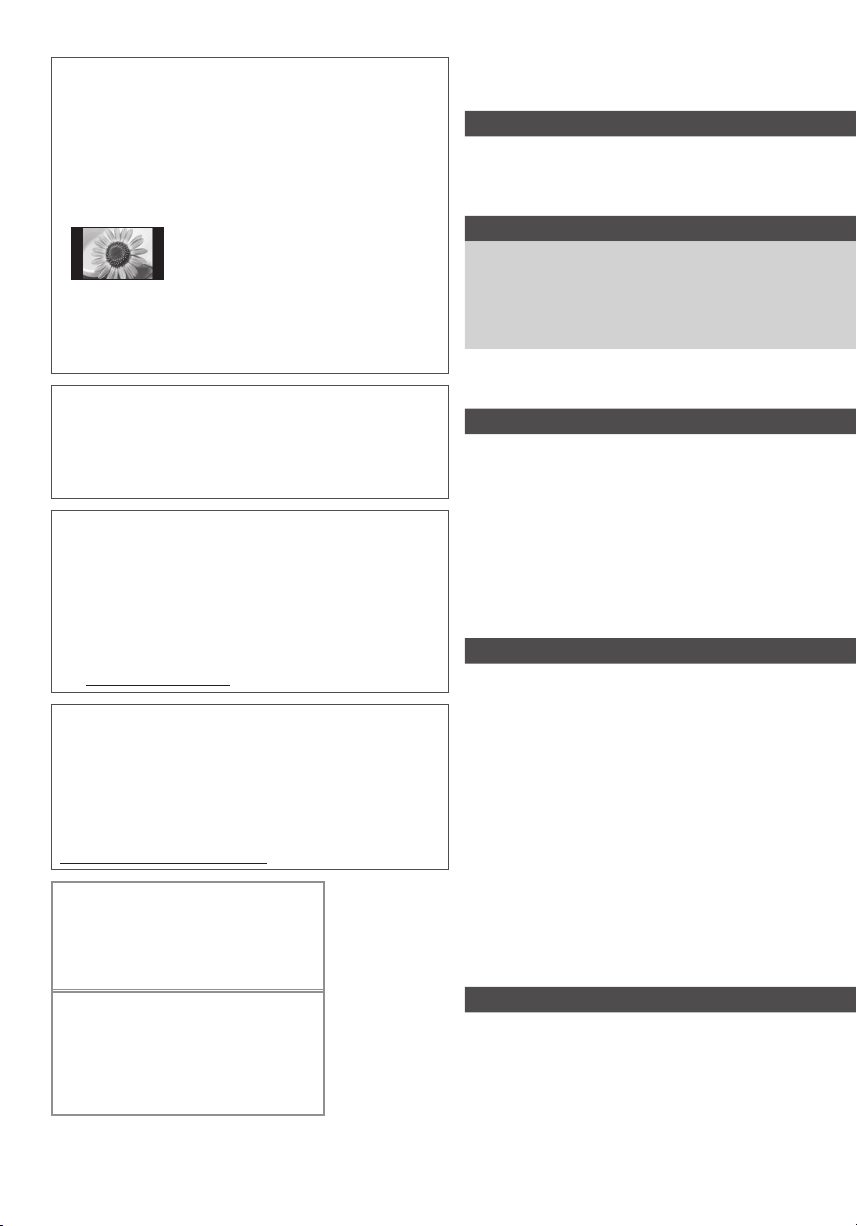
Hareketsiz bir görüntüyü uzun süre ekranda
T
T
tutmayın
Aksi takdirde bu görüntü plazma ekranında sürekli olarak
kalır (“görüntünün alıkonulması”). Bu durum arıza olarak
değerlendirilmez ve garanti kapsamı dışında kalır.
T ipik hareketsiz görüntüler
Program numarası ve diğer logolar
•
4 :3 modunda izlenen görüntüler
•
V ideo oyunu
•
B ilgisayar görüntüleri
•
Görüntünün alıkonulmasına engel olmak için, birkaç dakika
içinde sinyal gönderilmezse ya da hiçbir işlem yapılmazsa
otomatik olarak kontrast azaltılır. (sayfa102)
P anasonic, diğer üreticiler tarafından yapılmış çevrebirim
aygıtlarının çalışması ve performansı için garanti vermemektedir
ve diğer üreticilere ait bu tür çevrebirim aygıtlarının
çalıştırılmasından ve/veya kullanım sonucu performansından
kaynaklanan hasarlanmalar için herhangi bir sorumluluk
üstlenmemektedir.
Bu ürün, kişisel kullanım için ve tüketicinin ticari olmayan
kullanımı için (i) AVC Standardına (“AVC Video”) uygun olarak
video kodlama ve/veya (ii) ticari amaç taşımayan kişisel bir
çalışma yapan bireyin kodladığı bir AVC Videonun ya da AVC
Video temin etme lisansına sahip bir video sağlayıcısından alınan
AVC Videonun şifresini çözmek üzere, AVC patent portföyü
lisansına sahiptir. Bun
verilmez ve verildiği anlamı çıkarılamaz.
MPEG LA, LLC’den ek bilgi temin edilebilir.
Bkz. http://www.mpegla.com.
ROVI CORPORATION VE/VEYA İLGİLİ BAĞLI KURULUŞLARI, GUIDE
PLUS+ SİSTEMİNİN SAĞLADIĞI PROGRAM AKIŞI BİLGİLERİNİN
DOĞRULUĞUNDAN HİÇBİR ŞEKİLDE SORUMLU DEĞİLDİR. ROVI
CORPORATION VE/VEYA İLGİLİ BAĞLI KURULUŞLARI, GUIDE PLUS+
SİSTEMİYLE İLGİLİ HERHANGİ BİR BİLGİ, EKİPMAN YA DA HİZMET
TEMİNİ YA DA KULLANIMINDAN KAYNAKLANAN HER TÜRLÜ
GELİR, İŞ YA DA DOLAYLI, ÖZEL YA DA BAĞLANTILI KAYIPLARDAN
HİÇBİR ŞEKİLDE SORUMLU DEĞİLDİR.
http://www.europe.guideplus.com/
IMALATCI:
Panasonic AVC Networks Czech, s.r.o.
U Panasoniku 1, 320 84 Plzen
Czech Republic
el : +420 378 211 111
Faks : +420 378 211 128
YETKILI TEMSILCI:
Panasonic Elektronik Satis A.S.
Maslak Mah. Bilim Sok.
Sun Plaza No.5 K:16
34398 Maslak Sisli-Istanbul, Turkey
el : +90 212 367 94 00
Faks : +90 212 286 21 11
un dışındaki kullanımlar için hiçbir lisans
İçindekiler
Mutlaka Okuyun
Güvenlik Önlemleri ··································································4
B akım ···························································································· 5
Hızlı Başlangıç Kılavuzu
Aksesuarlar / Seçenekler ························································6
Kumandaları Tanıma ································································9
T emel Bağlantı ········································································ 11
O tomatik Ayar········································································· 13
Televizyonunuzun keyfini çıkarın!
Temel Özellikler
“VIERA Connect” in Kullanılması ······································ 17
T elevizyon izleme ·································································· 18
T elevizyon Rehberinin Kullanılması ································ 22
T eletekst Görüntüleme ························································ 25
H arici Girişleri İzleme···························································· 27
3D görüntülerin izlenmesi ················································· 29
VIERA TOOLS’un Kullanılması ············································ 34
M enü Fon
ksiyonlarının Kullanılması·······························35
Gelişmiş Özellikler
Kurulum Menüsünden Yeniden Ayarlama ··················· 46
K analları Ayarlama ve Düzenleme (DVB) ······················50
K analları Ayarlama ve Düzenleme (Analog) ················ 54
Z amanlayıcı Programlama ················································· 56
Ç ocuk Kilidi ·············································································· 59
E tiketleri Girme ······································································· 61
Ortak Ar
ayüzün Kullanılması ············································· 62
F abrika ayarları ······································································· 63
TV Yazılımının Güncellenmesi ··········································· 64
M edya Oynatıcının Kullanımı ············································ 65
Ağ Hizmetlerini Kullanma
L ink Fonksiyonları (Q-Link / VIERALink) ························ 83
H arici Cihaz ·············································································· 92
····················································· 76
Sık Sorulan Sorular, vb.
T eknik Bilgi ··············································································· 95
Sık Sorulan Sorular ······························································102
L isans ······················································································· 105
Spesifikasyonlar ···································································106
3
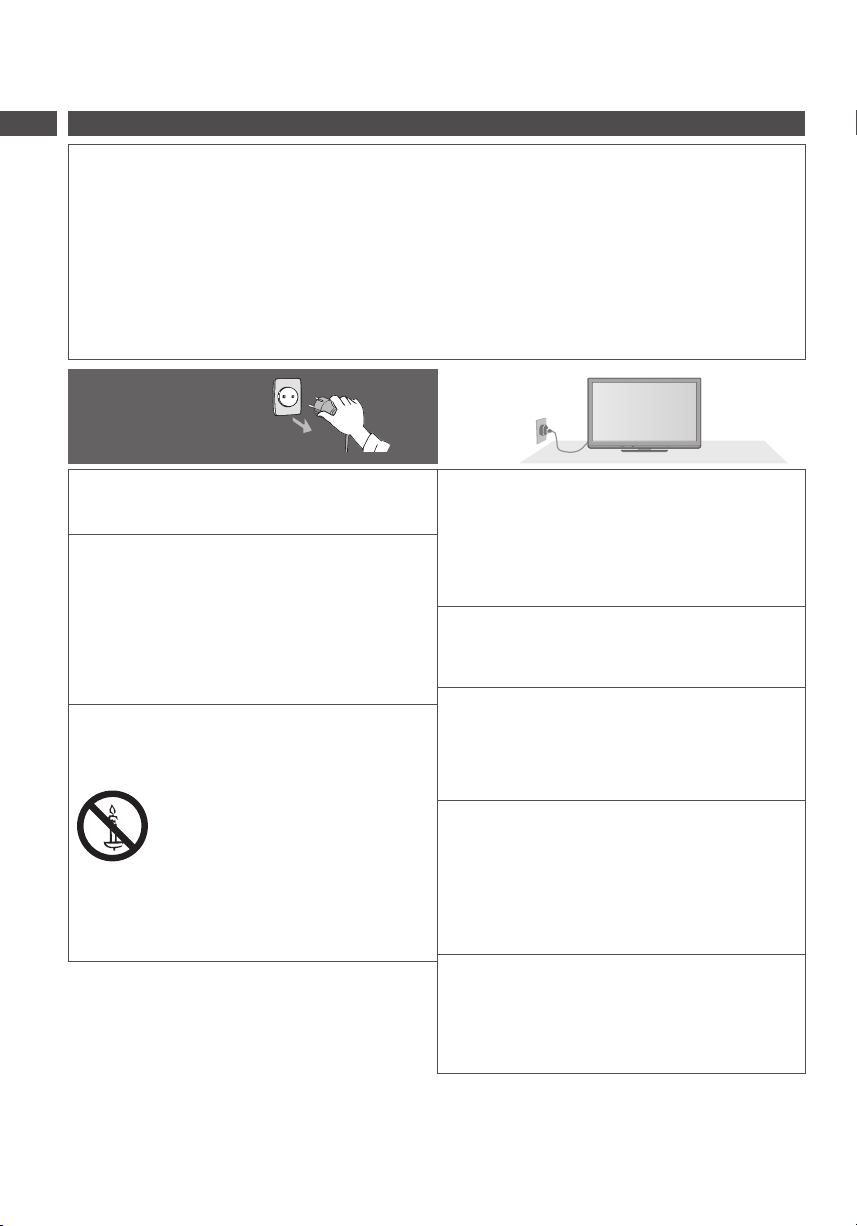
Güvenlik Önlemleri
Uyarı
Güvenlik Önlemleri
Elektrik fişinin ve kablonun kullanımı
Elektrik fişini prize tam olarak yerleştirin. (Elektrik fişi gevşekse, ısınarak yangına yol açabilir.)
•
F işin kolay erişilir olmasını sağlayın.
•
Elektrik şokunu önlemek için, elektrik fişinin üzerindeki toprak piminin sağlam bağlandığını kontrol edin.
•
•
I . SINIF yapısında olan bir cihaz, koruyucu topraklama bağlantısı olan elektrik prizine bağlanacaktır.
F işe ıslak elle dokunmayın. (Elektrik çarpmasına yol açabilir.)
•
K ablonun hasar görmemesini sağlayın. (Hasarlı bir kablo elektrik çarpmasına ya da yangına yol açabilir.)
•
•
F işi prize takılıyken televizyonu başka bir yere taşımayın.
•
K ablonun üzerine ağır şeyler koymayın, kabloyu yüksek sıcaklıktaki cisimlerin yakınına koymayın.
•
K abloyu bükmeyin, aşırı eğmeyin ve asılmayın.
•
K abloyu çekmeyin. Kabloyu çıkarırken, fişi gövdesinden tutun.
•
H asarlı fiş ya da priz kullanmayın.
Herhangi bir anormallik
görürseniz fişi derhal
çıkarın!
Güç kaynağı
Bu televizyon, 220 - 240 V AC, 50/60 Hz voltajla çalışmak
•
üzere tasarlanmıştır.
Kapakları açmayın ve televizyonun
üzerinde ASLA değişiklik yapmayın
T elevizyonun arka kapağını çıkarmayınız. Gerilim altındaki
•
parçalarla temas olabilir. İçeride kullanıcının tamir
edebileceği hiç bir parça bulunmamaktadır. (Yüksek
gerilim taşıyan parçalar ciddi elektrik çarpmasına yol
açabilir.)
T elevizyonunuzun kontrol, ayar ya da tamir işlemlerini
•
yerel Panasonic bayinize yaptırın.
Doğrudan güneş ışığına ya da diğer ısı
kaynaklarına maruz bırakmayın
D oğrudan güneş ışığına ya da diğer ısı kaynaklarına maruz
•
bırakmayın.
Yangınların önüne
geçebilmek için hiç bir
zaman televizyonun
yakınlarında mum
veya açık ateş kaynağı
bırakmayınız
AC 220-240 V
50 / 60 Hz
Yağmura veya aşırı neme maaruz
bırakmayınız
Y angın veya elektrik şokuyla zarar görmelerin önüne
•
geçebilmek için bu TV‘yi yağmura veya aşırı neme maaruz
bırakmayınız. Cihazın üzerine içinde sıvı bulunan vazo gibi
kaplar koymayınız ve TV’yi akan ya da damlayan su altında
tutmayınız.
Televizyona yabancı cisimler sokmayın
H avalandırma deliği üzerinden hiç bir nesnenin
•
televizyona girmesine müsade etmeyiniz. (Yangına ya da
elektrik çarpmasına yol açabilir.)
Televizyonu eğimli ya da dengesiz
yüzeylerin üzerine koymayın ve tabanın
kenarında düşecek gibi durmamasına
dikkat edin
T elevizyon düşebilir ya da devrilebilir.
•
Sadece bu işe özel taban / montaj ekipmanı
kullanın
O naylanmamış masalar veya sabitleme teçhizatları
•
televizyonun dengesini bozabilir ve yaralanma
tehlikelerine yol açabilir. Televizyonun kurulumunu
mutlaka yerel Panasonic bayinizden isteyin.
Sadece onaylı ayak (sayfa7) / duvar konsolları (sayfa6)
•
kullanın.
SD Kartını çocukların kullanmasına izin
vermeyin
Tüm küçük nesneler için olduğu gibi, SD Kartların küçük
•
çocuklar tarafından yutulması söz konusu olabilir. Lütfen
her kullanımdan hemen sonra SD Kartını çıkarıp çocukların
erişiminden uza
k bir yerde saklayın.
4
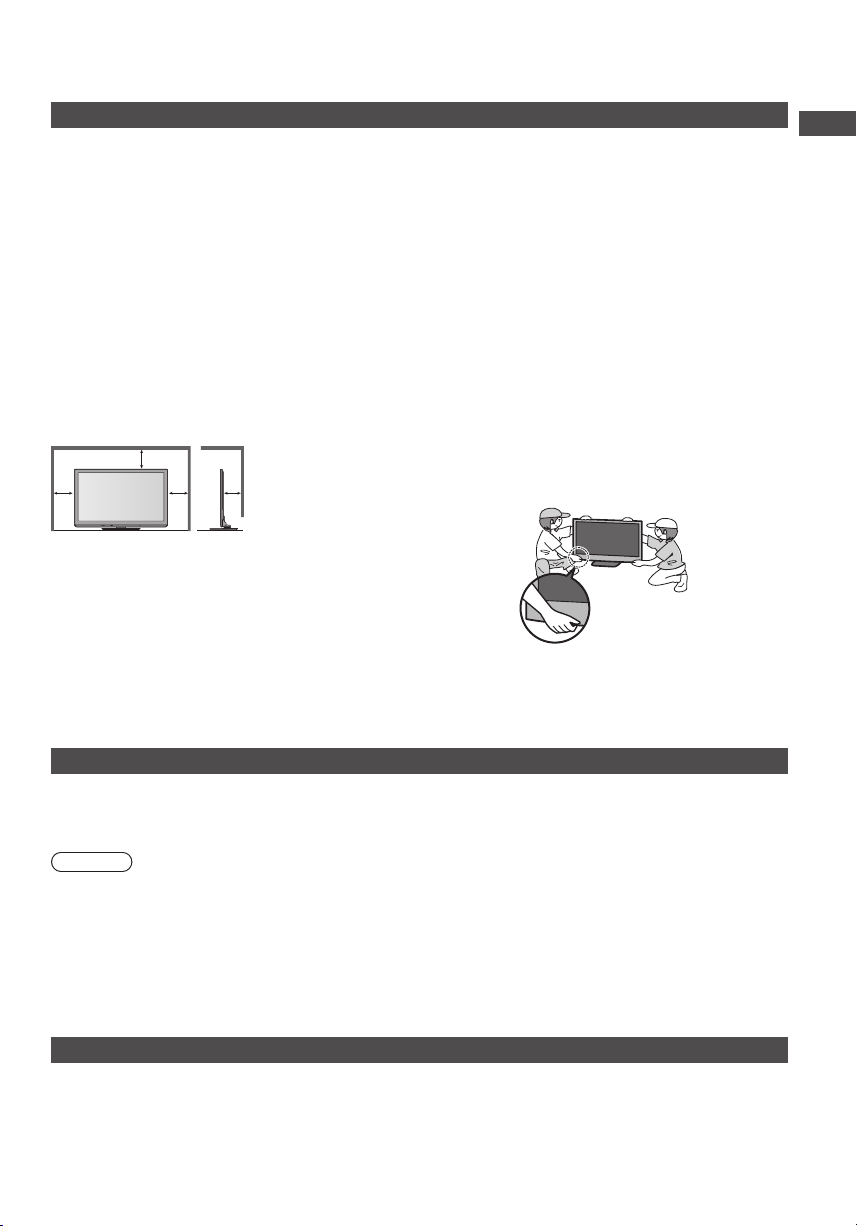
Dikkat
Televizyonu temizlerken fişi çıkarın
Elektrik yüklü televizyonun temizlenmesi elektrik
•
çarpmasına yol açabilir.
Eğer televizyonu uzun süre
kullanmayacaksanız fişini prizden çekiniz
F iş eğer elektrik akımı gelen bir prize takılı kalırsa, bu
•
televizyon kapalı konumdayken bile bir miktar elektrik
harcar.
Sadece dik konumda taşıyın
Bu televizyonun, ekran paneli yukarıya veya aşağıya
•
bakacak şekilde taşınması, dahili devrelerin zarar görmesine
neden olabilir.
Televizyonun yaydığı ısı nedeniyle,
çevresinde yeterli boş alan bırakın
M inimum mesafe
10
10
10
T aban kullanırken,
•
televizyonun altı ile
zemin yüzeyi arasındaki
mesafeyi koruyun.
7
Duvar konsolu
•
kullanılması halinde ilgili
kılavuza riayet edin.
(cm)
Arka havalandırma boşluklarının önünü
kapatmayın
H avalandırmanın perde, gazete, bez örtüler vb. ile
•
kapatılması aşırı ısınma, yangın veya elektrik çarpmalarına
sebebiyet verebilir.
Kulaklık kullandığınızda sesi kulaklarınıza
zarar vermemesi için fazla açmayınız
T edavi edilemeyecek şekilde kulaklarınızda duyma
•
sorunları yaşayabilirsiniz.
Ekran paneline güçlü kuvvet veya darbe
uygulamayın
Aksi takdirde yaralanmalara neden olabilen hasarlar söz
•
konusu olabilir.
Televizyon ağırdır. Televizyonu en az 2 kişi
ile taşıyın. Televizyonun devrilmesi veya
düşmesi sonucu yaralanmaları engellemek
için şekilde gösterildiği gibi destekleyin.
Güvenlik Önlemleri | Bakım
B a k ı m
Önce fişi prizden çıkarın.
Görüntü paneli, Kabin, Taban
Normal bakım:
K ir veya parmak izlerini gidermek için, ekran paneli,
cihaz kasası veya ayağının yüzeyini yumuşak bir bezle
hafifçe silin.
Dikkat
Sert bezler kullanmayın ve yüzeyi fazla sert silmeyin. Aksi takdirde yüzeyde çizikler meydana gelebilir.
•
T elevizyonun yüzeylerini su veya deterjana maruz kalmamasına dikkat ediniz. Cihazın içine giren bir sıvı ürünün
•
arızalanmasına neden olabilir.
Yüzeylerin herhangi bir haşere ilacı, çözeltici madde, tiner veya farklı uçucu maddeye temas etmemesine dikkat edin. Aksi
•
takdirde yüzeyin zarar görebilir veya boyası çatlayabilir.
Gösterge panelinin yüzeyi özel işlem görmüştür ve kolay hasar görebilir. Tırnak veya başka sert nesnelerle yüzeye
•
vurmamaya ve yüzeyi çizmemeye dikkat ediniz.
C ihaz kasası ve ayağın uzun süreli olarak bir PVC maddesi ile temas halinde olmasına izin vermeyin. Aksi takdirde yüzeyler
•
zarar görebilir.
Fiş
F işi düzenli aralıklarla kuru bir bezle silin. Nem ve toz elektrik çarpmasına ya da yangına yol açabilir.
İnatçı kirler için:
Yumuşak bir bezi duru su veya keskin olmayan deterjan-su karışımı
ile (100 ölçek suya 1 ölçek deterjan) ıslatın. Sonra bezi sıkıp yüzeyi
siliniz. Sonunda kalan tüm nem izlerini giderin.
5
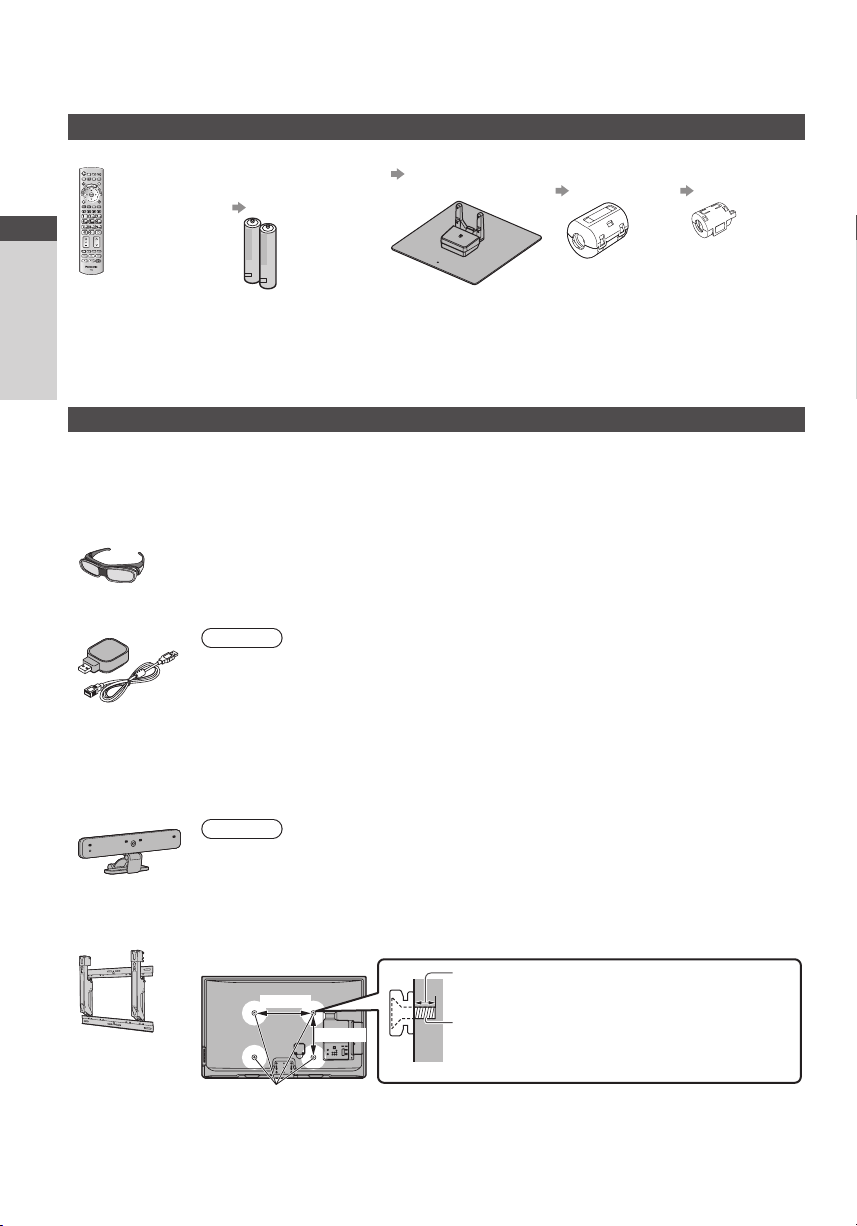
Aksesuarlar / Seçenekler
Standart aksesuarlar
Uzaktan Kumanda Uzaktan Kumanda
N2QAYB000572
•
Hızlı Başlangıç Kılavuzu
Kullanım Talimatları Europeisk garanti
Aksesuarların hepsi birlikte takılmamış olabilir. Kazara düşürmemeye dikkat edin.
•
Bu ürün küçük çocukların kazara nefes yollarına kaçırabilecekleri veya yutabilecekleri olası tehlikeli küçük parçacıklar içerir
•
(plastik torbacıklar gibi). Bu parçaları çocukların ulaşamayacağı yerlerde muhafaza edin.
Aksesuarlar / Seçenekler
İsteğe bağlı aksesuarlar
Ö nerilen isteğe bağlı aksesuarları satın almak için lütfen size en yakın Panasonic bayiine başvurun. Ayrıntılar için lütfen isteğe
bağlı aksesuar kullanma kılavuzuna bakın.
3D Gözlük seti
(Pil tipi) (Şarj e
TY-EW3D10E
•
Kablosuz LAN adaptörü
DY-WL10E-K
•
İletişim Kamerası
TY-CC10W
•
Duvar konsolu
TY-WK4P1RW
•
Pilleri (2)
R6
•
(sayfa7)
dilebilir tip)
TY-EW3D2LE
•
TY-EW3D2ME
•
TY-EW3D2SE
•
Dikkat
K ablosuz LAN adaptörünü kullanabilmek için bir erişim noktasına ihtiyaç vardır.
•
K ablosuz LAN Adaptörünün uzatma kablosuyla kullanılması tavsiye edilir.
•
R adyo dalgalarıyla oluşan parazitler sonucu arızalardan kaçınmak için, kablosuz LAN adaptörünü
•
kullanırken diğer kablosuz LAN aygıtlarından, mikrodalga fırınlardan ve 2,4 GHz ile 5 GHz aras
sinyalleri kullanan aygıtlardan televizyonu uzak tutun.
Bölgeye bağlı olarak bu isteğe bağlı aksesuar temin edilemeyebilir.
•
K ablosuz LAN adaptörü ile ilgili ilave bilgi için aşağıdaki web sitesine bakınız. (Yalnızca İngilizce)
•
http://panasonic.jp/support/global/cs/tv/
Dikkat
Bu kamera, VIERA Connect üzerinde kullanılabilmektedir (sayfa 17, 82).
•
Lütfen kameranın kullanım kılavuzunu da okuyun.
•
Bölgeye bağlı olarak bu isteğe bağlı aksesuar temin edilemeyebilir.
•
Ayrıntılar için yerel Panasonic bayinize başvurun.
Duvara asma braketinin açısı bu televizyon için “sıfır eğimle (dikey)” ve “15 derece eğimle” ayarlanabilir.
•
T elevizyonun arka kısmı
400 mm
300 mm
Duvar konsolu montaj delikleri
Taban
(sayfa7)
İlave olarak 3D Gözlüklere ihtiyacınız olursa, lütfen bu isteğe bağlı aksesuarı
•
satın alınız.
D aha fazla bilgi için (Yalnızca İngilizce) :
•
http://panasonic.net/avc/viera/3d/eu.html
Cıvatanın uzunluğu: en az 17 mm,
Çap: M8
T elevizyonu duvar konsoluna bağlama cıvatası
( televizyonun tedarik kapsamında değildir)
(Yandan görünüm)
Ferrit çekirdek (2)
(Büyük boy)
(sayfa 12, 93)
EMC standardına uyum sağlamak için
Ferrit çekirdekleri kullanın.
en fazla 22 mm
Ferrit çekirdek
(Küçük boy)
(sayfa 94)
TX-P42ST33E
()
TX-P42ST33ES
ındaki
6
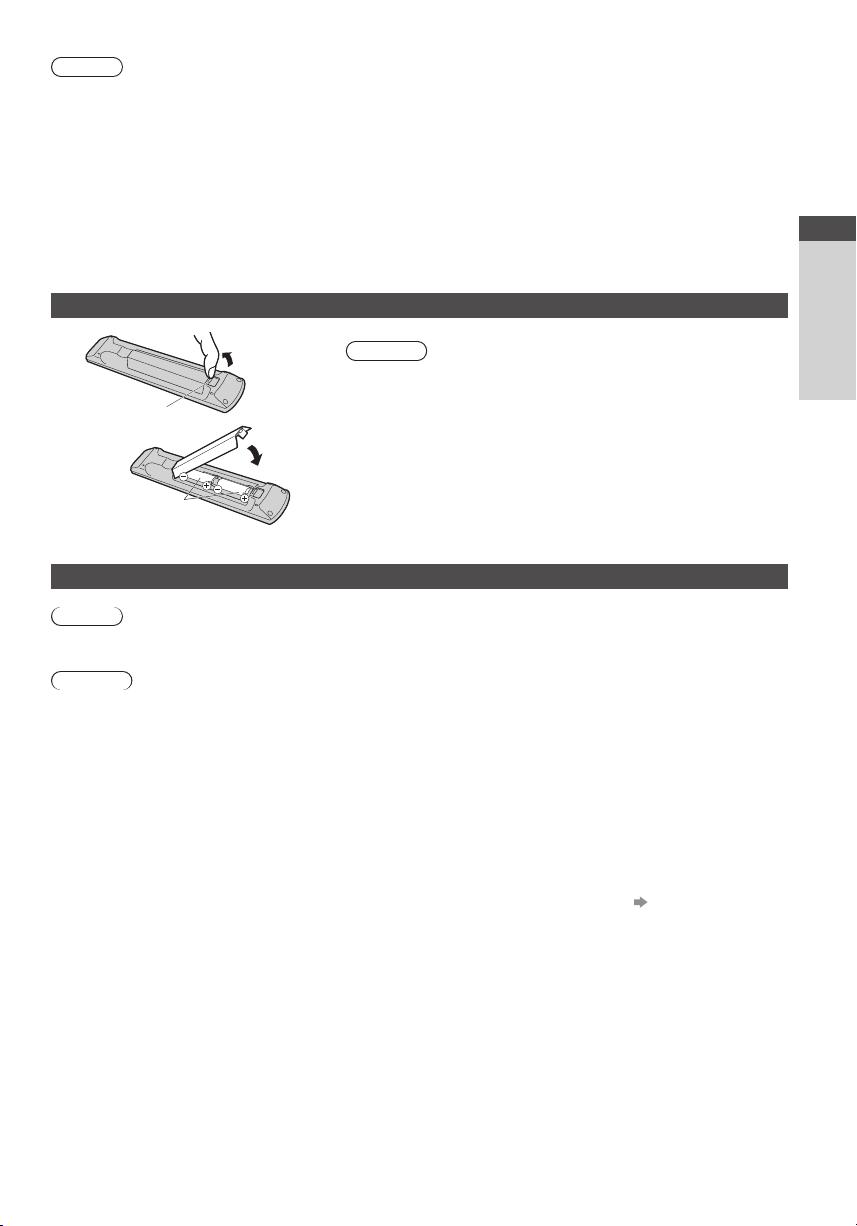
Uyarı
B aşka duvar konsollarının kullanımı veya kendi duvar konsolunuzu kurmanız, kişisel yaralanmalara ve ürünün hasar
•
görmesine neden olabilir. Cihazın performansını ve emniyetle kullanımını devam ettirmek için, duvar konsolunu mutlaka
bayiinize ya da lisanslı yükleniciye monte ettirin. Uzman bir kurulumcu tarafından yapılmayan kurulumlar sonucu meydana
gelen hasarlar garantinin iptal olmasına neden olur.
İ steğe bağlı temin edilen donanımla birlikte verilen talimatları dikkatlice okuyup televizyonun duvardan düşmesini önlemek
•
için gereken tüm adımları aldığınızdan emin
T elevizyon darbe ya da benzer bir kuvvete maruz kalırsa ürün hasar görebilir, bu yüzden kurulum sırasında televizyonu
•
dikkatli taşıyın.
Duvar konsolunu duvara sabitlerken dikkatli olun. Konsolu asmadan önce duvarın içinden elektrik kablosu veya boru
•
geçmediğini mutlaka kontrol edin.
Düşme ve yaralanmaları önlemek için, kullanılmadığında TV’yi asma desteklerinden çıkarınız.
•
Uzaktan kumanda pillerinin takılıp çıkarılması
olunuz.
Hızlı Başlangıç Kılavuzu
1
Ç ekerek açın
2
Kutupların (+ veya -)
Tabanın takılması / çıkarılması
Uyarı
Tabanı parçalarına ayırmayın, üzerinde değişiklik yapmayın.
Aksi takdirde televizyon düşüp hasar görebilir, yaralanmalara sebep olabilir.
•
Dikkat
Bu televizyonla birlikte verilen dışında taban kullanmayın.
Aksi takdirde televizyon düşüp hasar görebilir, yaralanmalara sebep olabilir.
•
Taban yamulmuş ya da fiziksel hasar görmüşse kullanmayın.
T aban fiziksel hasar gördüğü halde kullanırsanız yaralanmalara sebep olabilir. Derhal en yakın Panasonic bayinize başvurun.
•
Kurulum sırasında bütün vidaların sıkılmış olduğunu kontrol edin.
Kurulum sırasında vidaların düzgün sıkılmasına dikkat edilmezse, taban televizyonu taşıyacak kadar sağlam olmaz, televizyon
•
devrilip hasar görebilir ve yaralanmalara sebep olabilir.
Televizyonun düşmemesini sağlayın.
T elevizyona vurulur ya da üzerinde televizyon takılı olan tabana çocuklar tırmanırsa televizyon devrilip hasar görebilir ve
•
yaralanmalara sebep olabilir.
Televizyonu kurmak ya da sökmek için iki ya da daha fazla kişi gereklidir.
İki ya da daha fazla insan yoksa televizyon düşebilir ve yaralanmalara sebep olabilir.
•
Televizyondan tabanı çıkartırken, belirtilen prosedürden farklı metotlarla tabanı çıkartmayın.
Aksi takdirde televizyon ve/veya taban devrilip hasar görebilir ve yaralanmalara neden olabilir.
•
Tırnak
K apatın
doğruluğuna
dikkat edin
Dikkat
H atalı takılırsa piller akıp korozyona neden olarak uzaktan kumanda
•
cihazına zarar verebilir.
E ski ve yeni pilleri birlikte kullanmayın.
•
F arklı tipteki pilleri (örneğin alkali ve mangan piller) birlikte kullanmayın.
•
Ş arj edilebilen pil (Ni-Cd) kullanmayın.
•
P illeri yakmayın, parçalamayın.
•
P iller güneş ışığı, ateş gibi aşırı sıcaklığa maruz bırakılmamalıdır.
Uzaktan kumandayı parçalarına ayırmayın veya uzaktan kumandada
•
herhangi bir değişiklik yapmayın.
(sayfa 8)
Aksesuarlar / Seçenekler
7
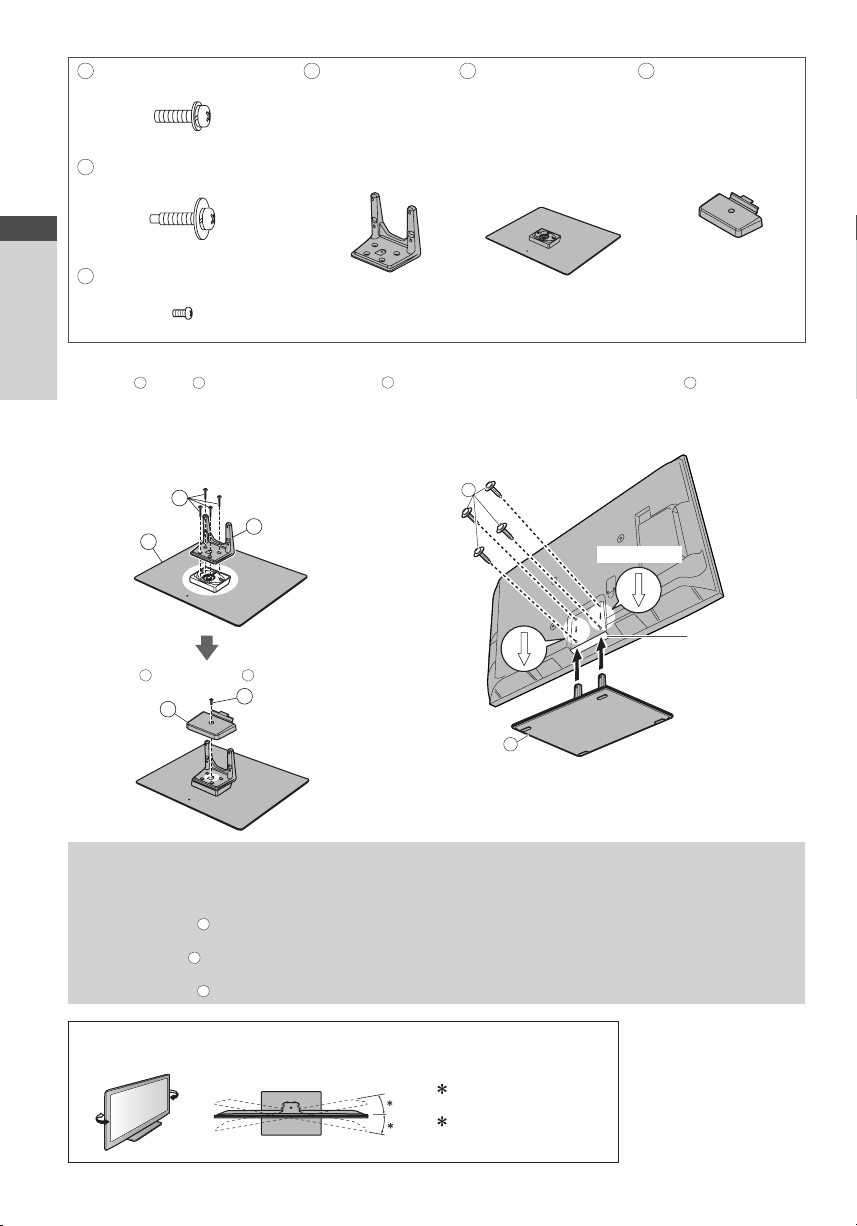
Bağlantı vidası (4)
A
(gümüş)
B
Bağlantı vidası (4)
( siyah)
M5 × 20
D
Ayak
TBL5ZA3055
•
TX-P42ST33E
()
TX-P42ST33ES
TBL5ZA3065
•
TX-P46ST33E
()
TX-P50ST33E
E
Altlık
TBL5ZX0065
•
(TX-P42ST33E)
TBL5ZX0064
•
(TX-P42ST33ES)
TBL5ZX0069
•
TX-P46ST33E
()
TX-P50ST33E
F
Kapak
TBL5ZB3045-1
•
TX-P42ST33E
()
TX-P42ST33ES
TBL5ZB3054-1
•
TX-P46ST33E
()
TX-P50ST33E
Hızlı Başlangıç Kılavuzu
Aksesuarlar / Seçenekler
M5 × 25
C
Bağlantı vidası
( siyah)
M4 × 8
Tabanın birleştirilmesi
1
D
D ireği
tabana E sıkıca bağlamak için cıvataları A
kullanın.
Bütün vidaların iyice sıkılmış olduğunu kontrol
•
edin.
B ağlantı vidalarının yanlış yönde zorlanması
•
dişlerin sıyrılmasına neden olur.
A
E
K apağı F bağlantı vidası C ile monte edin
F
D
Ö n
C
Televizyonun tespit edilmesi
2
Sağlam şekilde bağlamak için bağlantı
İlk sefer dört bağlantı vidasını gevşek olarak sıkıştırın,
•
sonra güvenli şekilde tespitlemek için tam olarak sıkıştırın.
Y atay ve düz bir zemin üzerinde çalışın.
•
B
Ok işareti
E
(Alttan görünüm)
B
vidalarını kullanın.
T aban montaj
deliği
Televizyondan tabanın çıkartılması
Duvar konsolunu kullanırken veya televizyonu tekrar paketlerken tabanı, aşağıda belirtilen metot ile çıkarttığınıza emin
olun.
1 Bağlantı vidalarını
2 Tabanı televizyondan çekip alın.
3 Bağlantı vidasını
4 Kapağı çekerek çıkarın.
5 Bağlantı vidalarını
Paneli istediğiniz açıya ayarlayın
T am dönüş aralığı dahilinde hiçbir eşya veya el bulunmamasına dikkat edin.
•
B
televizyondan çıkarın.
C
kapaktan çıkarın.
A
ayaktan çıkarın.
(Üstten görünüm)
: 15°
(TX-P42ST33E, TX-P42ST33ES)
: 10°
(TX-P46ST33E, TX-P50ST33E)
8
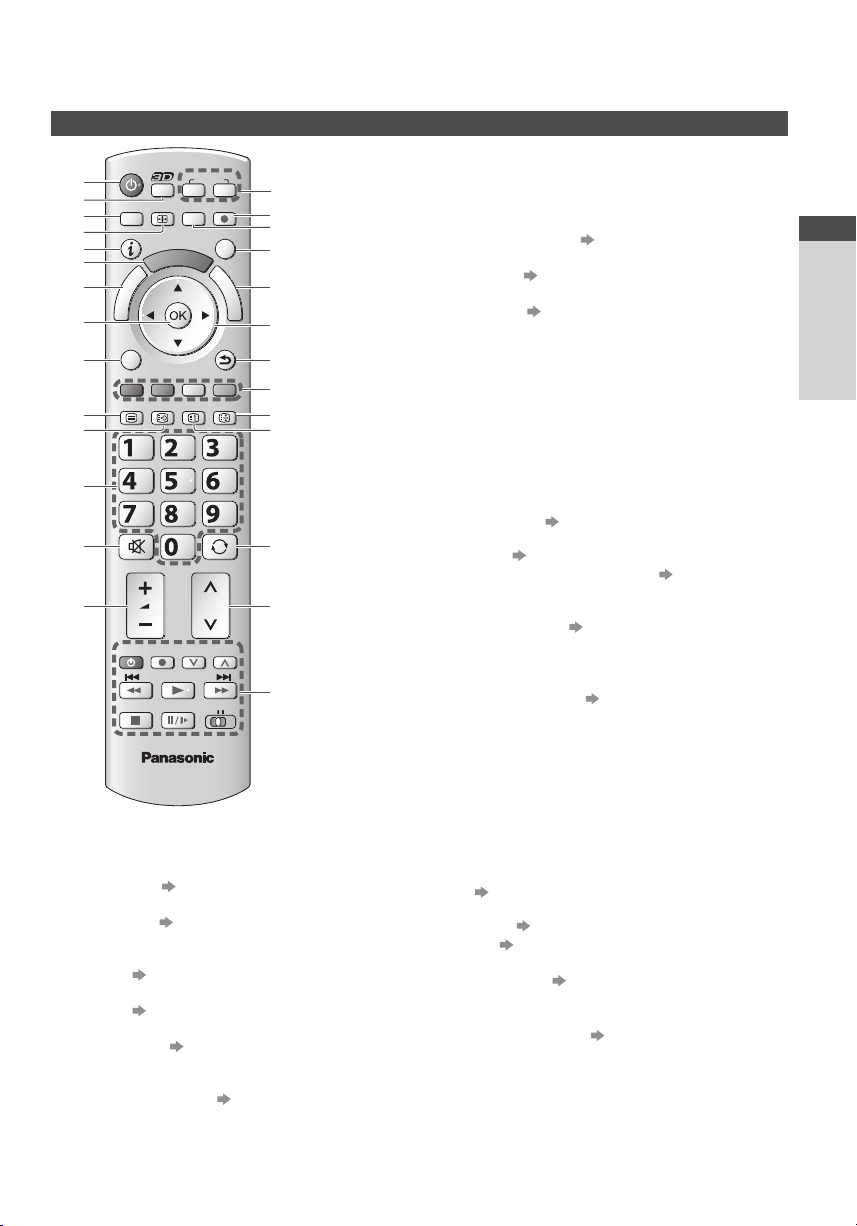
Kumandaları Tanıma
Uzaktan Kumanda
ASPECT
k
ghi
E
I
V
STTL
REC
A
R
TV
INPUT
AVTV
DIRECT TV REC
EXIT
T
O
O
L
S
G
INDEX HOLD
abc def
jkl
tuvpqrs
LAST VIEW
PROGRAMME
DVD/VCR
U
I
D
E
BACK/
RETURN
mno
wxyz
TV
15
16
17
18
19
20
21
22
23
24
25
26
27
1
2
MENU
3
4
5
6
7
8
9
10
11
12
13
14
1
2
3
4
5
6
7
n
i
L
A
R
E
I
V
OPTION
TEXT
Bekleme Açık / Kapalı düğmesi
T elevizyon beklemede Açık / Kapalı konumları
•
arasında geçiş yapar
3D düğmesi (sayfa31)
İzleme modunu 2D veya 3D olarak değiştirir.
•
[Ana Menü] (sayfa35)
Görüntü, Ses, Zamanlayıcı ve Kurulum Ayarı
•
Menülerine ulaşmak için bu düğmeye basın
Format (sayfa21)
F ormatı değiştirir
•
Bilgiler (sayfa19)
K anal ve program bilgisini gösterir
•
VIERATOOLS (sayfa34)
B azı özel fonksiyon simgelerini gösterir ve kolayca
•
erişim sağlar
[VIERA Link Menüsü] (sayfa87)
OK
8
Seçimleri ve tercihleri onaylar
•
Programı hızlı değiştirmek için, program konumunu
•
seçtikten sonra bu düğmeye basın
K anal Listesini görüntüleme
•
[Seçenek Menüsü] (sayfa20)
9
İzleme, ses, vs. için kolay isteğe bağlı ayar
•
Teletekst (sayfa25)
10
T eletekst moduna geçer
•
Altyazılar (sayfa19)
11
Altyazıları gösterir
•
Rakam tuşları
12
K anal ve teletekst sayfalarını değiştirir
•
K arakterleri ayarlar
•
B ekleme modunda bulunuyorsa, televizyonu Açık
•
konuma getirir (1 saniye kadar basılı tutunuz)
Sesi Kapama
13
Kısık Sesi Açık veya Kapalı
•
Sesi Artırma / Azaltma
14
Giriş modu seçimi
15
TV - DVB-S / DVB-C / DVB-T / Analog mod arasında
•
geçiş sağlar (sayfa18)
AV - Giriş Seçimi listesinden AV giriş moduna geçiş
•
sağlar (sayfa27)
Televizyondan Doğrudan Kayıt (sayfa85,87)
16
Programı derhal Q-Link ya da VIERALink bağlantısıyla
•
DVD Kaydediciye / VCR’a kaydeder
[VIERA Connect] (sayfa 17, 82)
17
VIERAConnect giriş ekranını gösterir
•
Çıkış
18
N ormal izleme ekranına geri döndürür
•
Televizyon Rehberi (sayfa22)
19
İmleç düğmeleri
20
Seçimler ve ayarlamalar yapar
•
Dönüş
21
Ö nceki menü / sayfaya döndürür
•
Renkli düğmeler
22
(kırmızı-yeşil-sarı-mavi)
Ç eşitli fonksiyonları seçmeye, fonksiyonlar arasında
•
dolaşmaya ve kullanmaya yarar
Tut
23
Görüntüyü dondurur / dondurma işlemini keser
•
(sayfa20)
M evcut teletekst sayfasını ekranda tutar (teletekst
•
modu) (sayfa25)
Dizin (sayfa25)
24
T eletekst dizin sayfasına döndürür (teletekst modu)
•
Son görünüm (sayfa21)
25
E n son seyredilen kanal veya giriş moduna geri döner
•
Kanal Artırma / Azaltma
26
Bağlı cihaz işlemleri (sayfa28, 66, 90)
27
Hızlı Başlangıç Kılavuzu
Kumandaları Tanıma
9
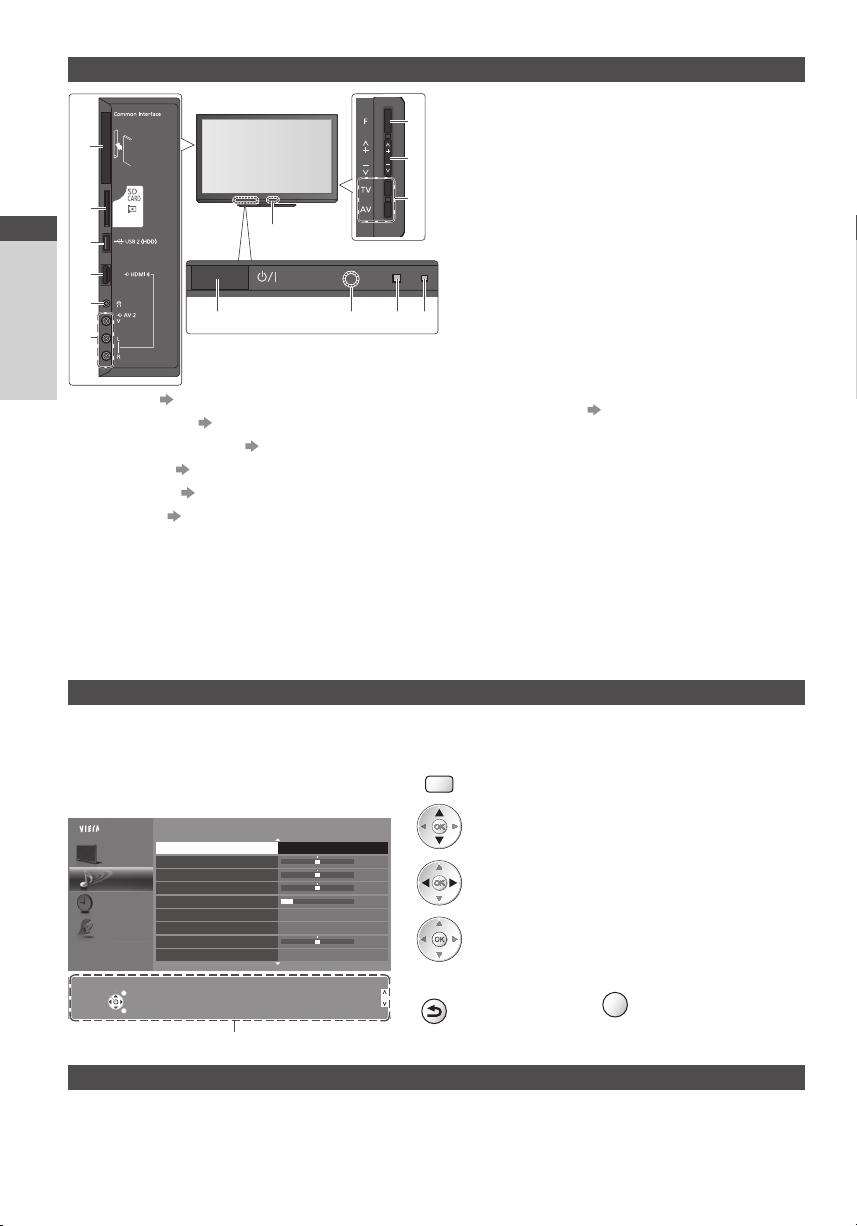
Hızlı Başlangıç Kılavuzu
Kumandaları Tanıma
Televizyon
1
2
3
4
5
6
CI yuvası (sayfa62)
1
SD Kartı yuvası (sayfa65)
2
USB 2 bağlantı noktası (sayfa94)
3
HDMI 4 ucu (sayfa94)
4
Kulaklık jakı (sayfa 94)
5
AV2 uçları (sayfa 94)
6
Fonksiyon seçimi
7
[ Ses] / [Kontrast] / [Parlaklık] / [Renk] / [Netlik] /
•
[Renk katma] (NTSC sinyali) / [Kalın ses]∗ / [İnce ses]∗ /
[Denge] / [Otomatik Ayar] (sayfa46 - 49)
∗ Ses Menüsünde [Müzik] veya [Söz] modu
14
11 12 13 10
K anal Artırma / Azaltma, Değeri değiştirme (F düğmesini
8
7
8
9
kullanırken), Televizyonu açma (Bekleme modundayken
düğmelerden birine yaklaşık 1 saniye boyunca basın)
Giriş modunu değiştirir
9
Güç Açık / Kapalı düğmesi
10
Gücü açmak veya kapatmak için düğmeyi kullanın.
•
T elevizyonu son olarak Bekleme modundayken
uzaktan kumandayla Kapalı konuma getirdiyseniz,
televizyonu güç Açma / Kapama düğmesiyle Açık
a getirdiğiniz zaman Bekleme modunda açılır.
konum
Uzaktan kumanda sinyal alıcısı
11
Uzaktan kumanda ile TV‘nin uzaktan kumanda alıcısı
•
arasına hiç bir nesne koymayınız.
C.A.T.S. (Contrast Automatic Tracking System -
12
Otomatik Kontrast İzleme Sistemi) sensörü
R esim Menüsündeki [ECO Modu], [Açık] olarak
•
ayarlandığında resim kalitesini ayarlamak için
parlaklığı algılar (sayfa36)
Güç ve Zamanlayıcı LED
13
Kırmızı : Bekleme
•
Yeşil : Açık
Turuncu : Zamanlayıcı Programlama Açık
Turuncu (yanıp sönerek):
Z amanlayıcı Programlama Kaydı veya
TelevizyondanDoğrudanKayıt yapılıyor
Kırmızı ile turuncunun yanıp sönmesi:
Z amanlayıcı Programlama Açık durumda
Bekleme veya T
T elevizyon, uzaktan kumandadan bir komut aldığında
•
LED yanıp söner.
3D Gözlük için kızılötesi verici
14
V erici ve 3D Gözlük arasına herhangi bir nesne koymayın.
•
elevizyondan Doğrudan Kayıt
Ekrandaki Görüntüleri Kullanma - Kullanım kılavuzu
Ekran Görünümü menüsünü kullanarak bu televizyonun birçok özelliğine erişebilirsiniz.
Kullanım kılavuzu
Kullanım kılavuzu, uzaktan kumandayı kullanarak
işlem yapmanıza yardımcı olur.
Örnek: [Ses]
Ana Menü
D eğiştir
Ses Modu Müzik
Görüntü
K alın ses
İ nce ses
Ses
D enge
Kulaklik Sesi
Zamanlayıcı
Ç evreleyen Ses
O to. Seviye Kontrol
Kurulum
Ses Düzeltme
H op.Duvara Mesafesi
Seçim
T emel ses modunu seçer
Çıkış
Dönüs
Kullanım kılavuzu
K apalı
K apalı
30 cm üzeri
Ü st sayfa
Alt sayfa
Uzaktan kumandanın kullanılması
MENU
A na menüyü açın
1/2
0
0
0
11
0
İmleci kaydırın / menü seçeneğini seçin / seçeneklerin
arasından seçim yapın
İmleci kaydırın / seviyeleri ayarlayın / seçeneklerin
arasından seçim yapın
M enüye ulaşın / ayarları yaptıktan sonra ya da
seçenekler belirlendikten sonra ayarlamaları kaydedin
BACK/
Ö nceki menüye
RETURN
dönün
Otomatik olarak bekleme moduna geçme fonksiyonu
Aşağıdaki şartlardan biri oluştuğunda, televizyon otomatik olarak bekleme moduna girecektir:
•
analog televizyon modunda 30 dakika boyunca sinyal alınmadığı ve herhangi bir işlem yapılmadığı durumda
•
[Off Zamanlayıcı], Zamanlayıcı Menüsünde aktif haldedir (sayfa20)
•
[Oto. Bekleme] altında seçili süre boyunca herhangi bir işlem yapılmadığı durumda (sayfa40)
Bu fonksiyonun Zamanlayıcı Programlama ve Televizyondan Doğrudan Kayıt üzerinde etkisi yoktur.
•
10
M enü sisteminden çıkıp
EXIT
normal izleme ekranına
dönün
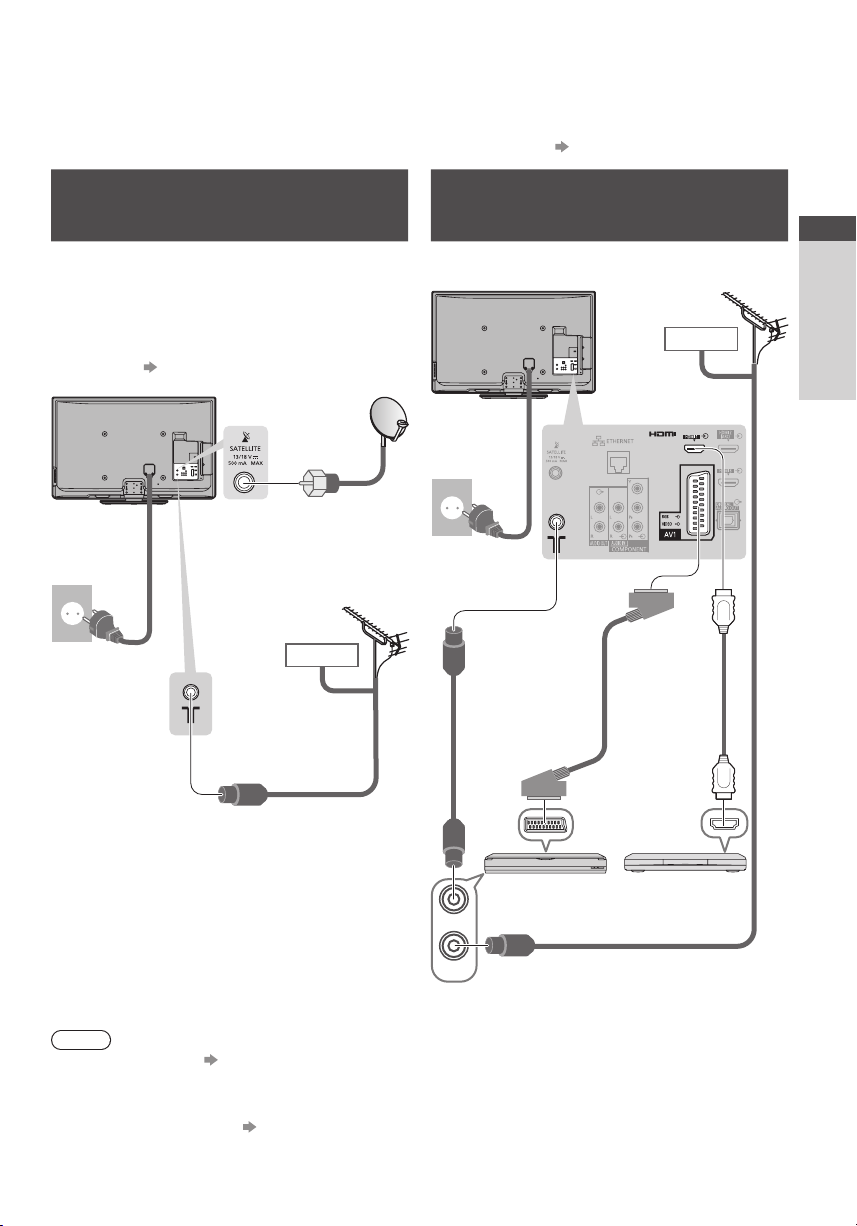
Temel Bağlantı
Gösterilen harici cihaz ve kablolar bu televizyonla birlikte verilmemektedir.
H erhangi bir kablo bağlarken ya da çıkarırken, cihazın fişinin prizden çekilmiş
3D görüntülerin izlenmesi için yerleştirme ile ilgili bazı kısıtlamalar vardır. Ayrıntılar için
Örnek 1
Çanak veya anten bağlantısı
Sadece televizyon
Uydu çanağınızın doğru şekilde kurulması için lütfen yerel
bayinize danışın.
Aynı zamanda ayrıntılar için alınan uydu yayınını yapan
•
şirketlere danışınız.
DVB-S kanallarını ayarlamak için seçebileceğiniz uydu ve
•
çanak ayarları (sayfa47)
T elevizyonun arka kısmı
Uydu çanak anteni
D ijital uydu
•
yayınları için
Uydu kablosu
Televizyon, DVD Kaydedici / VCR ve Oynatıcı
T elevizyonun arka kısmı
AC 220-240 V
50/60 Hz
olduğunu lütfen kontrol edin.
Örnek 2
DVD Kaydedici / VCR ve Oynatıcı
bağlantısı
(sayfa 29, 33)
Hızlı Başlangıç Kılavuzu
Karasal anten
Kablo
Temel Bağlantı
AC 220-240 V
50/60 Hz
Karasal anten
Elektrik kablosu
D ijital kablo için dijital karasal ve
•
analog yayınlar
Not
3D içerikleri izlemek için (sayfa 29)
•
Q-Link’i destekleyen DVD Kaydedici / VCR cihazını televizyonun AV1’ine bağlayın (sayfa85).
•
HDMI uyumlu cihaz için HDMI kablosunu kullanarak HDMI terminallerine (HDMI1 / HDMI2 / HDMI3 / HDMI4) bağlamak
•
mümkündür (sayfa92).
Q-Link ve VIERA Link bağlantısı (sayfa 83, 84)
•
L ü tfen bağlanacak cihazın da kullanım kılavuzunu okuyun.
•
T elevizyonu elektronik cihazlardan (video cihazı, vs.) veya kızılötesi sensörü olan cihazlardan uzak tutun. Aksi takdirde
•
görüntü/ses bozulması oluşabilir veya diğer cihazın çalışmasıyla çakışabilir.
Kablo
RF kablosu
Elektrik kablosu
RF kablosu
DVD Kaydedici veya
VCR
RF OUT
RF IN
Tüm pimleri
bağlanmış
SCART kablo
Tüm pimleri
bağlanmış
HDMI uyumlu
kablo
Oynatıcı /
3D uyumlu oynatıcı
RF kablosu
11
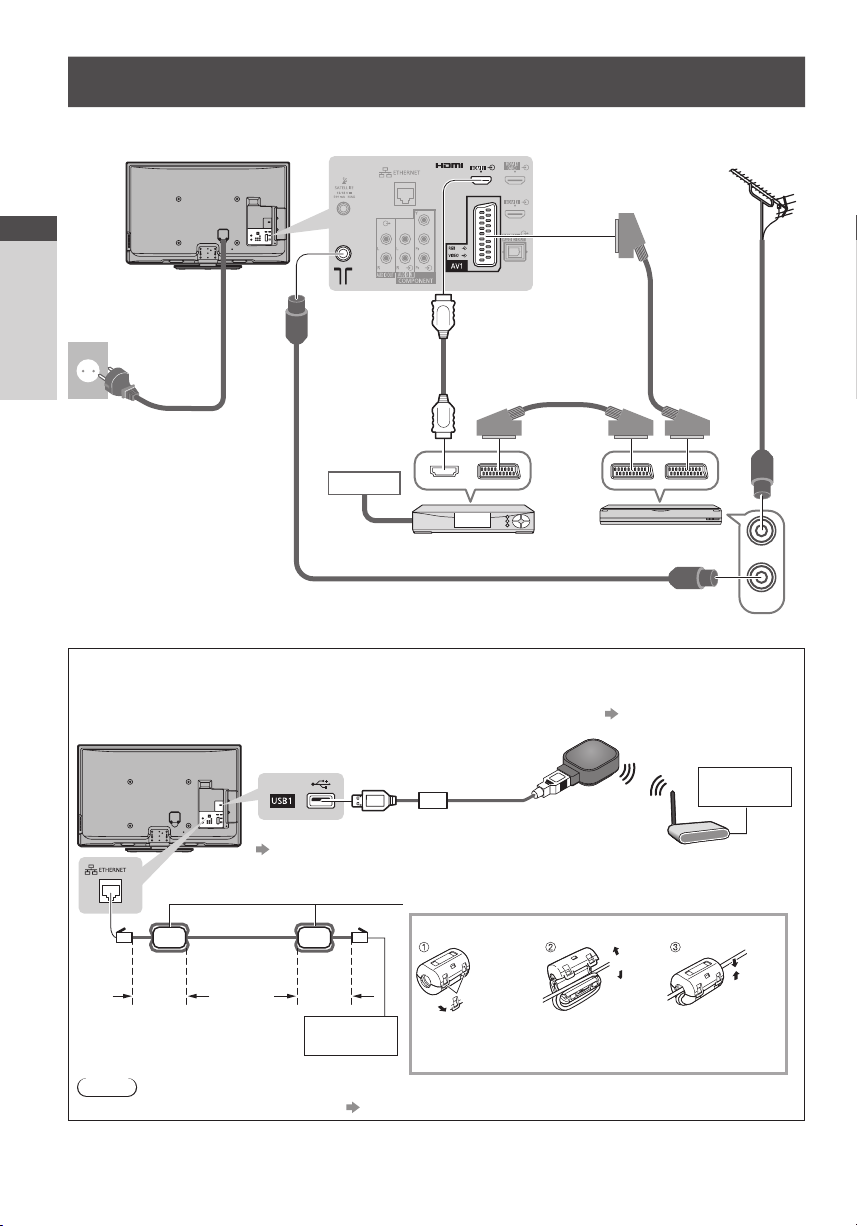
Örnek 3
DVD Kaydedici / VCR ve Set üstü kutu bağlantısı
Televizyon, DVD Kaydedici / VCR ve Set üstü kutu
T elevizyonun arka kısmı
Hızlı Başlangıç Kılavuzu
AC 220-240 V
50/60 Hz
Tüm pimleri
bağlanmış HDMI
uyumlu kablo
Temel Bağlantı
Elektrik kablosu
Kablo
Tüm pimleri
bağlanmış
SCARTkablo
Karasal anten
RF kablosu
Tüm pimleri
bağlanmış
SCARTkablo
Set üstü kutu
DVD Kaydedici veya
VCR
RF kablosu
■ Ağ ortamına bağlanma (Ağ bağlantıları)
Ağ servisi işlevlerini (VIERA Connect, vs.) etkinleştirmek için, televizyonu bir geniş bant ağ ortamına bağlamanız gerekir.
Ağ hizmetleriniz Geniş Bantlı değilse, yardım almak için lütfen bayiinize danışın.
•
LAN kablosu (Kablolu bağlantı) veya Kablosuz LAN Adaptörü (Kablosuz bağlantı) ile bağlayın.
•
Ağ bağlantısının kurulumu, ayarlamadan sonra (televizyon ilk defa kullanıldığında) başlar (sayfa 14 - 16)
•
T elevizyonun arka kısmı
Kablolu bağlantı
Y erel Ağ (LAN) kablosu
E n fazla
10cm
Not
Ağ bağlantıları hakkında daha fazla bilgi için (sayfa 76)
•
Kablosuz bağlantı
K ablosuz LAN Adaptörü ve Uzatma kablosu
“İsteğe bağlı aksesuarlar” (sayfa 6)
U SB 1 veya 2 portuna bağlayın.
•
F errit çekirdek - Büyük boy (ürünle verilir)
Ferrit çekirdeği takma
E n fazla
10cm
İ nternet
ortamı
Tırnakları geriye
doğru çekin
(ikiyerde)
K abloyu iki kez
sarın.
İ nternet
ortamı
Erişim noktası
K abloyu içeriye
doğru bastırın ve
kapatın
RF IN
RF OUT
12
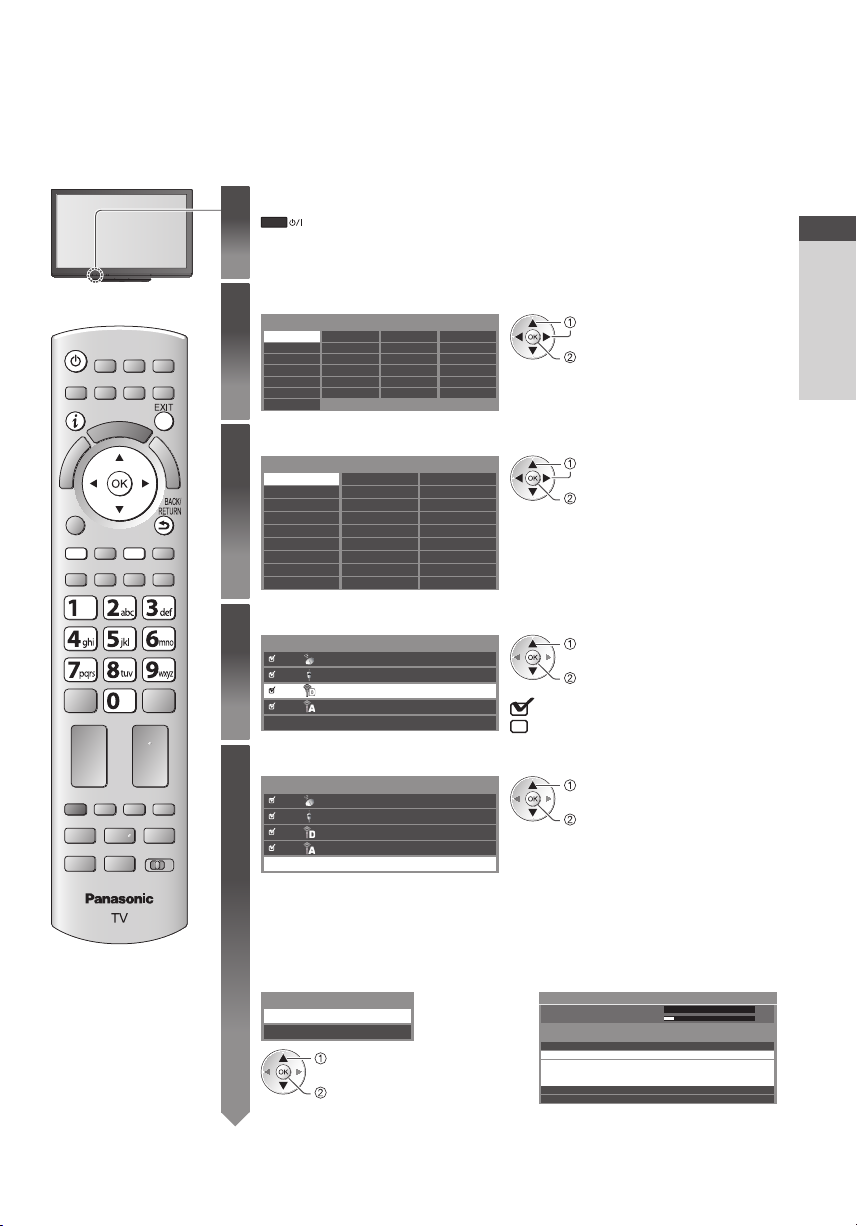
Otomatik Ayar
T elevizyon kanallarını otomatik olarak arayın ve kaydedin.
Y erel bayiniz tarafından ayar yapılmışsa bu adımlara gerek yoktur.
•
O tomatik Kurulumu başlatmadan önce lütfen bağlı cihazın bağlantılarını (sayfa11, 12) ve ayarlarını (gerekirse) tamamlayın.
•
Bağlı cihazın ayarları ile ilgili ayrıntılar için cihazın kullanma kılavuzunu okuyun.
Televizyonun fişini prize takın ve Açık konuma getirin
1
2
3
4
5
Görünür hale gelmesi birkaç saniye alır
•
T elevizyonda kırmızı LED yanarsa, uzaktan kumanda üzerindeki Bekleme Açık /
•
Kapalı düğmesine yaklaşık olarak 1 saniye basın.
Dili seçin
Menüsprache
Deutsch D anskPolskiSrpyski
E nglish Svenska č eština Hrvatski
Français Norsk Magyar Slovenščina
Italiano Suomi Slovenčina Latviešu
E spañol Türkçe Български eesti keel
P ortuguês Еλληνικά RomânăLietuvių
N ederlands
seç
ayarla
Ülkenizi seçin
Ülke
Almanya D animarka P olonya
Avusturya İ sveç Çek
Fransa N orveç Macaristan
İ talya F inlandiya Slovakya
İ spanya Lüksemburg Slovenya
P ortekiz Belçika Hırvatistan
İ sviçre H ollanda Estonia
ta Türk iye L itvanya
M al
A ndora Yunanistan Diğerleri
seç
•
ayarla
Seçtiğiniz ülkeye bağlı olarak Bölgenizi seçin
veya ekran talimatlarını uygulayarak Çocuk
Kilidi PIN numarasını (“0000” kaydedilemez)
kaydedin.
Ayarlamak isteğiniz modu seçin
TV Sinyal Seçimi
DVB-S
DVB-C
DVB-T
Analog
Otomatik Ayar Başlat
seç
ayarla / ayarlamayı atla
: ayarla (erişilebilen kanalları ara)
: ayarlamayı atla
[Otomatik Ayar Başlat] seçin
TV Sinyal Seçimi
DVB-S
DVB-C
DVB-T
Analog
•
Seçtiğiniz ülkeye bağlı olarak Otomatik Ayar ekranı değişir.
Otomatik Ayar Başlat
O tomatik Ayar televizyon kanallarını aramaya ve kaydetmeye başlar.
K ayıtlı kanallar ve kanalların düzenlenmiş sırası ülke, bölge, yayın sistemi ve sinyal alım
koşullarına göre farklılık gösterebilir.
1 DVB-S Arama Modu 2 DVB-S Uydu Araması
Arama Modu
Ücretsiz Kanallar
Tüm Kanallar
mod seçin
ayarla
DVB-S Otomatik Ayar
Uydu
İlerleme
Bu işlem 40 dakika sürecek.
Uydu
Astra 19.2°E
Hot Bird 13°E
seç
erişim
Uydu yüklemesini atlamak için EXIT’e basın
Uydu Arıyor
LNB2 Kontrol Ediliyor
0% 100%
Hızlı Başlangıç Kılavuzu
Otomatik Ayar
13
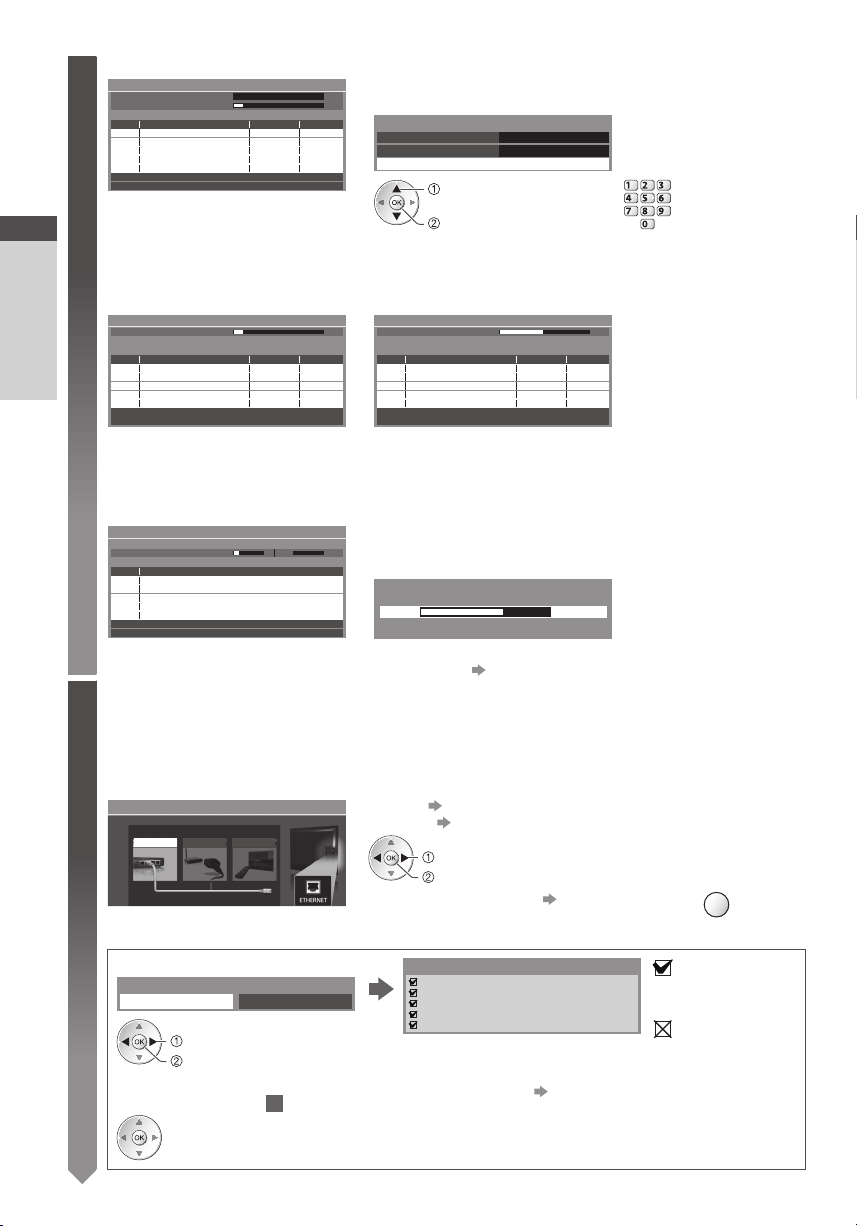
Hızlı Başlangıç Kılavuzu
Otomatik Ayar
3 [DVB-S Otomatik Ayar] 4 [DVB-C Ağ Ayarları]
DVB-S Otomatik Ayar
5
Uydu
İlerleme
Bu işlem yaklaşık 30 dakika sürecek.
N o. K anal Adı Tip
CBBC Channel
1
BBC Radio Wales
2
E4
3
Ücretsiz TV: 3 Ücretli TV: 0 Radyo: 0
Astra 19.2° E
0% 100%
Ücretsiz TV
Ücretsiz TV
Ücretsiz TV
Arama çalışmakta
K alite
100
100
100
Seçtiğiniz ülkeye bağlı olarak, ekran talimatlarını uygulamadan önce,
•
kablo sağlayıcınızı seçin.
DVB-C Ağ Ayarları
Frekans O tomatik
Ağ kimlik
[Otomatik Ayar Başlat]
erişim
O tomatik
O tomatik Ayar Başlat
seç
abc def
jkl
ghi
mno
tuvpqrs
wxyz
N ormalde [Frekans] ve [Ağ kimlik] öğesini [Otomatik] olarak ayarlayın.
[Otomatik] görüntülenmediğinde veya gerekirse, sayı düğmeleriyle kablo
sağlayıcınız tarafından belirtilen [Frekans] ve [Ağ kimlik] girin.
5 [DVB-C Otomatik Ayar] 6 [DVB-T Otomatik Ayar]
DVB-C Otomatik Ayar
İlerleme
Bu işlem yaklaşık 3 dakika sürecek.
N o. K anal Adı Tip
CBBC Channel
1
BBC Radio Wales
2
E4
3
Ücretsiz TV: 3 Ücretli TV: 0 Radyo: 0
0% 100%
Ücretsiz TV
Ücretsiz TV
Ücretsiz TV
Arama çalışmakta
K alite
100
100
100
DVB-T Otomatik Ayar
İlerleme
Bu işlem yaklaşık 3 dakika sürecek.
K anal Kanal Adı Tip
CBBC Channel
62
BBC Radio Wales
62
E4
62
62 100Cartoon Nwk
Ücretsiz TV: 4
Seçtiğiniz ülkeye bağlı olarak, birden fazla kanal aynı mantıksal
•
numaraya sahip olduğunda kanal seçim ekranı DVB-T Otomatik Ayar
CH 5 69
Ücretsiz TV
Ücretsiz TV
Ücretsiz TV
Ücretli TV: 0
Ücretsiz TV
Arama çalışmakta
R adyo: 0
K alite
100
100
100
işleminden sonra gösterilecektir. Tercih ettiğiniz kanalları seçin veya
otomatik seçim için ekrandan çıkın.
7 [Analog Otomatik Ayar] 8 Önceden Ayarlı İndirme
Analog Otomatik Ayar
Tarama
Bu işlem yaklaşık 3 dakika sürecek.
K anal Kanal Adı
CH 29
CH 33 BBC1
A nalog: 2
Ağ bağlantısını kurma
6
VIERA Connect vb. gibi ağ servis fonksiyonlarını etkinleştirmek için kablosuz bağlantı ayarlarını yapın (sayfa17, 76).
K ablosuz bağlantıyı kurmak için Kablosuz LAN Adaptörü (isteğe bağlı aksesuar) gerekir.
•
Bu televizyon, kablosuz genel erişim noktalarını desteklememektedir.
Ayarlama işlemine başlamadan önce ağ bağlantılarının (sayfa 12) ve ağ ortamının tamamlanmış olduğundan emin olun.
•
Ağ tipini seçin
Ağ Kurulumu
K ablolu veya Kablosuz seçimini yapın
K ablolu K ablosuz
CH 2 78 41CC 1
Arama çalışmakta
D aha sonra ayarla
Q-Link, VIERALink ya da benzer bir teknoloji (sayfa85, 86) ile uyumlu
bir kaydedici bağlı ise; kanal, dil, ülke / bölge ayarları otomatik olarak
kaydediciye indirilir.
İşlem bilgi gonderi
Lütfen bekleyin!
0% 100%
Uzaktan kumanda mevcut değil
İ ndirme başarısız olursa, Kurulum Menüsünden daha sonra
•
indirebilirsiniz.
[Yükle] (sayfa41)
[Kablolu] “Kablolu bağlantı” (sayfa 12)
[Kablosuz] “Kablosuz bağlantı” (sayfa 12)
D aha sonra ayarlamak veya bu adımı atlamak
seç
erişim
•
için
[Daha sonra ayarla] veya
seçin
■ [Kablolu]
1 . [Otomatik] seçin
IP Adresi Al
O tomatik M anuel
seç
erişim
2 . Bir sonraki adıma gidin
(İki kez basın)
Ayar, otomatik olarak yapılır ve ağ bağlantısı testi başlar.
M anüel olarak ayarlamak için [Manuel] seçeneğini seçin
•
ve her öğeyi ayarlayın. Ayrıntılar için
7
Bağlantı Testi
Ağ kablo bağlantısını kontrol ediniz.
IP alımını kontrol et.
Aynı IP adre. kullanan aygıtları kontrol edin.
Ağ geçidi bağlantısını kontrol et.
Sunucuyla iletişimi kontrol et.
(sayfa78)
: başarılı
T est başarısızdır ve TV
ağa bağlıdır.
: başarısız
Ayarları ve bağlantıları
kontrol edin. Daha
sonra [Yeniden Dene]
seçeneğini seçin.
EXIT
seçeneğini
14
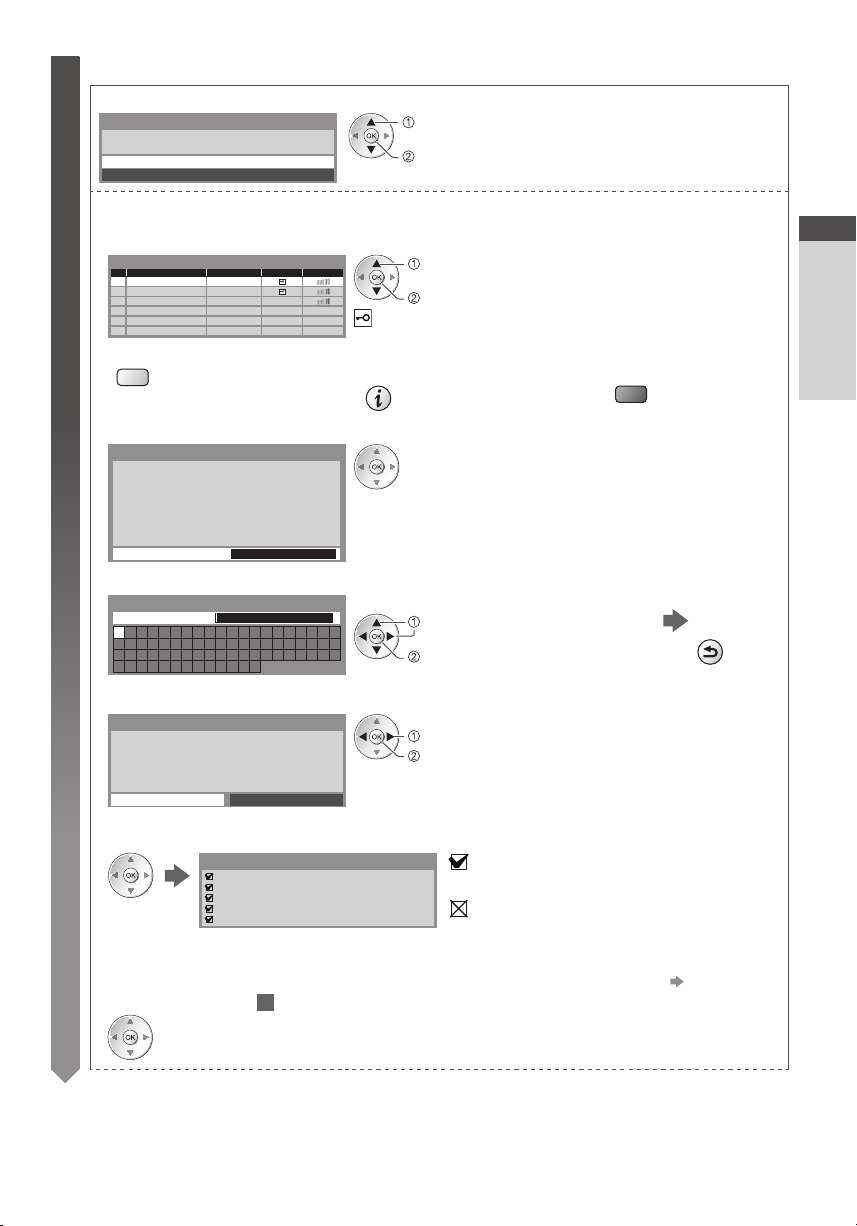
■ [Kablosuz]
6
Bağlantı yöntemini seçin
Bağlantı Türü
Lütfen ağ bağlantı türünü seçiniz.
Erişim Noktası Ara
WPS(Basmalı düğme)
[Erişim Noktası Ara]
O tomatik olarak bulunan erişim noktaları listelenir.
1 . İstediğiniz erişim noktasını seçin
Kullanılabilir Erişim Noktaları
N o. K ablosuz türü Şifre Alım
1
2
3
SSID
Access Point A
Access Point B
Access Point C
11n(2.4GHz)
11n(5GHz)
11n(5GHz)
Erişim noktasını yeniden aramak için
•
(sarı)
2 . Şifreleme anahtarı giriş moduna erişin
Şifreleme Anahtar Ayarı
B ağlantı aşağıdaki ayarlarla yapılacak:SSID : Access Point A
K imlik doğrulama türü : WPA- PSK
Ş ifreleme türü : TKIP
Lütfen şifreleme anahtarını giriniz.
Ş ifreleme Anahtarı
3 . Erişim noktasının şifreleme anahtarını girin
Erişim Noktası Ayarları
Ş ifreleme Anahtarı
A B C D E F G H I J K L M N O P Q R S T
U V W X Y Z 0 1 2 3 4 5 6 7 8 9 ! : #
a b c d e f g h i j k l m n o p q r s t
u v w x y z ( ) + - . * _
4 . [Evet] seçin
Erişim Noktası Ayarları
Ş ifreleme anahtarı ayarlandı:-
XXXXXXXX
O naylamak için “Evet”i seçiniz.
D eğiştirmek için “Hyr”yu seçimiz.
Evet
5 . Erişim noktası ayarı ta
Bağlantı Testi
Erişim noktası bağlantısını kontrol et.
IP alımını kontrol et.
Aynı IP adre. kullanan aygıtları kontrol edin.
Ağ geçidi bağlantısını kontrol et.
Sunucuyla iletişimi kontrol et.
6 . Bir sonraki adıma gidin
Hyr
mamlandıktan sonra bağlantı testini yapın.
7
(İki kez basın)
seç
erişim
seç
erişim
: Şifreli erişim noktası
Vurgulanan erişim noktasının
•
bilgileri için
M anuel ayarlamak için
•
(sayfa81)
(kırmızı)
Seçilen erişim noktası şifreli değilse onay ekranı görüntülenir. Şifreli
•
erişim noktası seçilmesi önerilir.
K arakterleri ayarlayın
seç
•
•
•
ayarla
K arakterleri rakam tuşlarını kullanarak seçebilirsiniz.
seç
ayarla
Ş ifreleme anahtarını yeniden girmek için [Hyr] seçin.
B ağlantı kurulamazsa şifreleme anahtarını, ayarları ve erişim noktanızın
konumlarını kontrol edin. Daha sonra ekrandaki talimatları izleyin.
K aydet
BACK/
RETURN
: başarılı
T est başarısızdır ve TV ağa bağlıdır.
: başarısız
Ayarları ve bağlantıları kontrol edin. Daha sonra
[Yeniden Dene] seçeneğini seçin.
M anüel olarak ayarlamak için [Manuel] seçeneğini seçin
•
ve her öğeyi ayarlayın. Ayrıntılar için (sayfa78)
Hızlı Başlangıç Kılavuzu
Otomatik Ayar
15
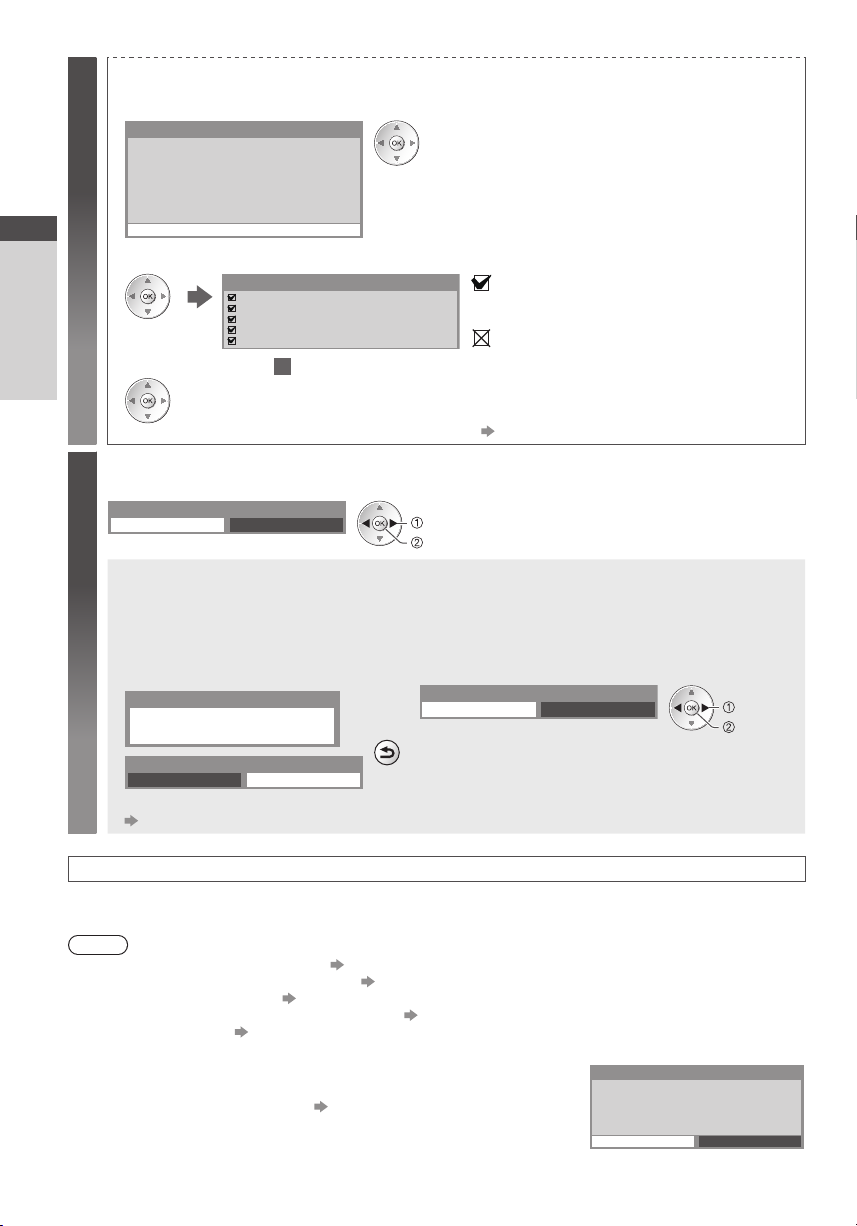
[WPS(Basmalı düğme)]
6
1 . Erişim noktasındaki WPS düğmesine ışık yanıp sönene dek basın
2 . Kablosuz LAN Adaptörünü ve erişim noktasını bağlayın
WPS(Basmalı düğme)
1) Lütfen ışık yanıp sönene dek erişim noktası
üzerindeki "WPS" düğmesine basın.
2)
Emin değilseniz lütfen erişim noktası kullanma
kılavuzunu kontrol ediniz.
Hızlı Başlangıç Kılavuzu
Otomatik Ayar
3 . Erişim noktası ayarı tamamlandıktan sonra
4 . Bir sonraki adıma gidin
[Ev] seçin
7
Ev ortamında kullanım için [Ev] izleme ortamını seçin.
Lütfen seyir yerinizi seçin
[Mağaza] izleme ortamı, bu televizyonun ana fonksiyonlarını anlatan demo modudur.
Ev ortamında kullanım için [Ev] izleme ortamını seçin.
•
1 İzleme ortamı seçim ekranına geri dönün 2 [Ev] seçin
Mağaza
Otomatik Demo
Seyir ortamını daha sonra değiştirmek için, tüm Fabrika ayarları geri getirmeniz gerekmektedir.
Erişim noktası hazır olduğunda lütfen "bağlan" ı seçin.
bağlan
Bağlantı Testi
Erişim noktası bağlantısını kontrol et.
IP alımını kontrol et.
Aynı IP adre. kullanan aygıtları kontrol edin.
Ağ geçidi bağlantısını kontrol et.
Sunucuyla iletişimi kontrol et.
7
(İki kez basın)
Ev M ağaza
Bu yöntem için erişim noktanızın WPS desteği olduğundan emin olun.
•
WPS: Wi-Fi Protected Setup™
•
B ağlantı kurulamazsa erişim noktanızın ayarlarını ve konumlarını
•
kontrol edin. Daha sonra ekrandaki talimatları izleyin.
bağlantı testini yapın.
: başarılı
T est başarısızdır ve TV ağa bağlıdır.
: başarısız
Ayarları ve bağlantıları kontrol edin. Daha sonra
[Yeniden Dene] seçeneğini seçin.
M anüel olarak ayarlamak için [Manuel] seçeneğini
•
seçin ve her öğeyi ayarlayın. Ayrıntılar için
(sayfa78)
seç
ayarla
■ [Mağaza] izleme ortamı (sadece mağaza gösterimleri için)
M ağaza onaylama ekranı ve Otomatik Demo Kapalı / Açık seçim ekranı aşamasında seyir ortamı seçim ekranına
geri dönebilirsiniz.
M ağaza modunu seçtiniz.
K apalı
[Fabrika ayarları](sayfa63)
Açık
Lütfen seyir yerinizi seçin
BACK/
RETURN
Ev M ağaza
seç
ayarla
Otomatik Ayar artık tamamlanmıştır ve televizyonunuz izlenmek için hazırdır.
K anal ayarı başarısız olursa, uydu kablosunun ve RF anten kablosunun bağlantısını kontrol edip ekran talimatlarını takip
edin.
Not
B ir bakışta kanal listesini kontrol etmek için “Televizyon Rehberinin Kullanılması” (sayfa22)
•
K analları uyarlamak veya gizlemek (atlamak) için “Kanalları Ayarlama ve Düzenleme“ (sayfa50 - 55)
•
Tüm kanalları tekrar ayarlamak için [Otomatik Ayar](sayfa46, 49)
•
Erişilebilen televizyon modunu daha sonra eklemek için [TV Sinyal Ekle] (sayfa41, 42, 43)
•
Tüm ayarları sıfırlamak için [Fabrika ayarları](sayfa63)
•
Kablosuz LAN adaptörünü daha sonra bağlarsanız kurulum için onay ekranı
görüntülenir.
K ablosuz bağlantı ayarlarını yapmak için (sayfa79 - 81)
•
Kablosuz LAN adaptörü bağlantısı
Kablosuz LAN adaptörü bağlandı, ayarlamak ister
misiniz?
Hayır - Çık
Mevcut ağ türü : Kablosuz
Evet
16
Hyr
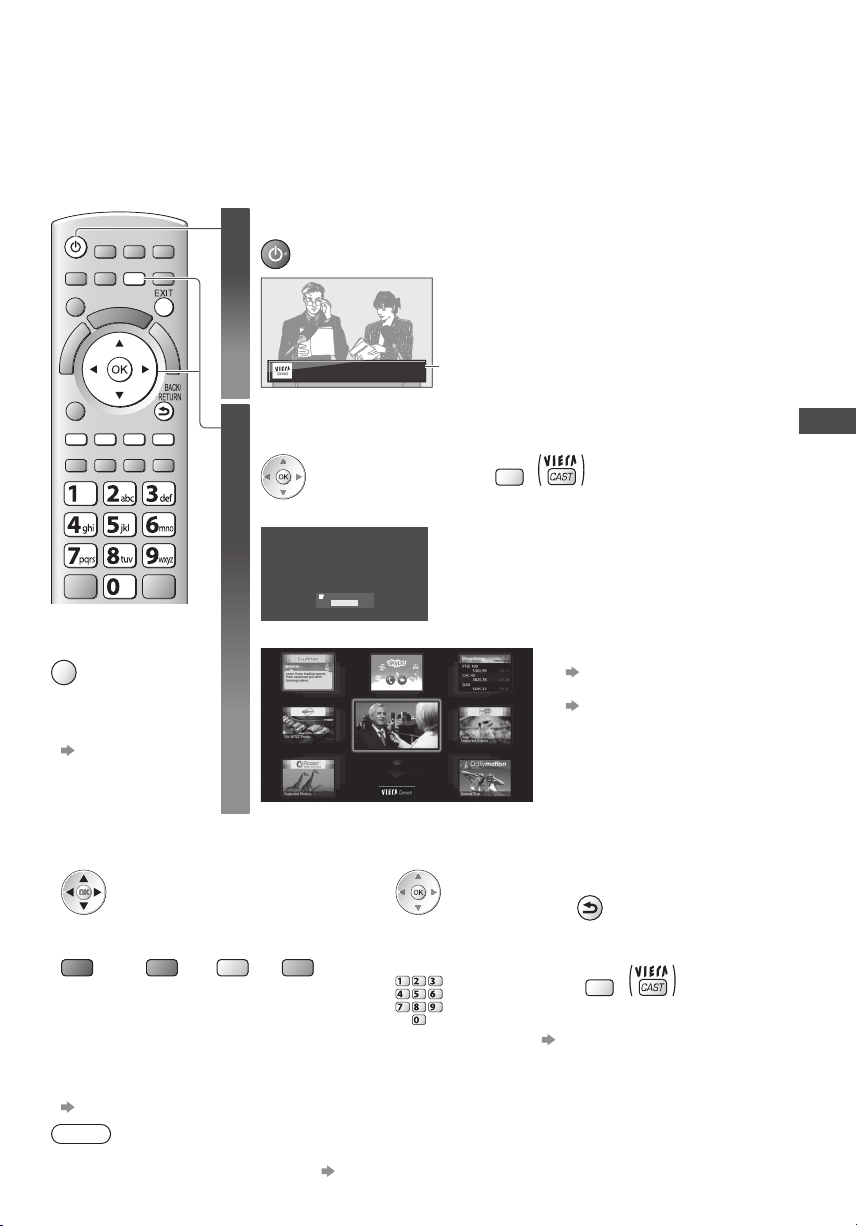
“VIERA Connect” in Kullanılması
VIERA Connect, Panasonic’e özel olan Internet hizmetlerinin ağ geçididir ve VIERA CAST özelliklerini büyük oranda
genişletmiştir.
VIERA Connect, her zaman Panasonic tarafından desteklenen belirli web site
sayfasından fotoğraf, video, oyun vb. internet içeriğine ulaşmanızı sağlar.
Bu televizyon, tam tarayıcı işlevine sahip değildir ve web sitelerinin tüm özellikleri kullanılamayabilir.
•
Televizyonu açın
1
lerine erişmenizi ve VIERA Connect giriş
Y aklaşık 1 saniye basın
•
Güç Açma / Kapama düğmesi Açık konumda
•
olmalıdır. (sayfa10)
■
VIERA Connect’ten
çıkmak için
EXIT
VIERA Connect
•
bilgilendirme ekranını
kapatmak için
[VIERA Connect Başlık]
(sayfa 44)
VIERA Connect ile internetin keyfini sürün
OK / INTERNET düğmesine basmanız yeterli
VIERA Connect’e erişim
2
R eklam ekranda görünürken
Örnek:
VIERA Connect™'e Hoş Geldiniz!
VIERA Connect™ ana ekranı önceden bildirilmeden değiştirilebilir.
VIERA Connect™ ile sunulan servisler ilgili servis
sağlayıcılar tarafından yürütülmektedir ve servisler geçici yada kalıcı olarak bildirilmeden durdurulabilir.
Bu yüzden Panasonic bu servislerin devamlılığı ile ilgili garanti ermeyecektir.
Web sitelerinin tüm özellikleri veya tüm
servis içerikleri kullanılamayabilir.
Bu mesajı tekrar gösterme
Örnek: VIERAConnect g
Giriş
Bazı içerikler bazı izleyiciler için uygun olmayabilir.
Bazı içeriklere sadece belirli ülkelerde erişilebilir ve belirli dillerde sunulur.
T elevizyonu açtığınızda, VIERA Connect giriş reklamı çıkar.
Reklam değişebilir.
iriş ekranı
İLERİ
GERİ
INTERNET
v eya
Kullanım koşullarına göre, tüm verilerin okunması
•
biraz zaman alabilir.
M esajlar, VIERAConnect giriş sayfasından önce
•
ekranda görüntülenebilir.
Lütfen bu talimatları dikkatlice okuyunuz ve
ekrandaki talimatları takip ediniz.
Düğmenin şekli uzaktan
•
kumandaya göre değişir.
B ir sonraki seviyeye gitmek için
•
[İLERİ] seçeneğini seçin
B ir önceki seviyeye dönmek için
•
[GERİ] seçeneğini seçin
■ VIERAConnect’i kullanma (Ocak 2011 itibariyle)
İmleci hareket ettirmek için/şu öğeyi seçin
•
R enkli çubukların üzerinde anahtar kelimeler
•
görüntülendiğinde
(kırmızı) (yeşil) (sarı) (mavi)
V ideo iletişimi (Skype™ Skype™) için özel bir İletişim Kamerası TY-CC10W gereklidir. “İsteğe bağlı aksesuarlar” (sayfa6)
•
Ayrıntılar için, İletişim Kamerası kullanım kılavuzunu okuyun.
K arakter girişi ve VIERA Connect’te oyun oynamak için USB bağlantı noktasından bir klavye ve bir oyun pedi bağlayabilirsiniz.
•
T elevizyonu VIERA Connect özelliklerinden
“USB bağlantısı” (sayfa 100)
biri olmayan bir klavyeyle veya oyun pediyle kullanabilirsiniz. Daha fazla bilgi için
Not
VIERA Connect’e erişemezseniz, ağ bağlantılarını (sayfa 12) ve ayarlarını (sayfa 14 - 16) kontrol edin.
•
VIERA Connect hakkında daha fazla bilgi için (sayfa 82).
•
Erişmek için
•
Üzerinde sayıların
•
bulunduğu seçenekler
görüntülendiğinde
abc def
jkl
ghi
mno
tuvpqrs
wxyz
B ir önceki ekrana dönmek için
•
BACK/
RETURN
VIERA Connect giriş ekranına
•
dönmek için
INTERNET
“VIERA Connect” in Kullanılması
17
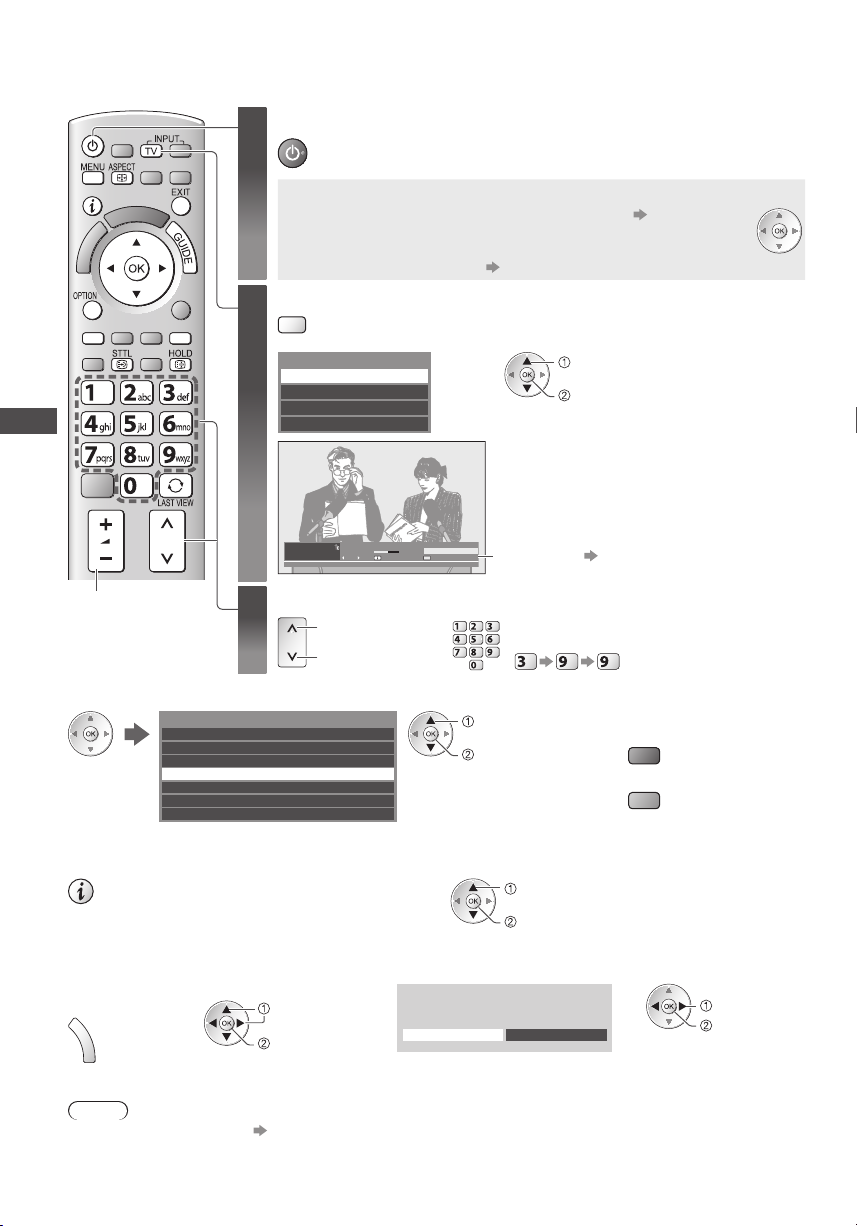
Televizyon izleme
Televizyonu açın
1
■ VIERA Connect giriş reklamı görünür
VIERA Connect’e erişebilir ve çeşitli içeriği kullanabilirsiniz. (sayfa17)
G iriş reklamından çıkmak için yaklaşık 5 saniye bekleyin veya herhangi bir
•
düğmeye basın (VIERA Connect’e erişim için kullanılan düğmeler hariçtir).
Bu bilgi ekranını kapatmak için [VIERA Connect Başlık] (sayfa 44)
•
Modu seçin
2
TV
TV Seçimi
DVB-S
DVB-C
DVB-T
Analog
Televizyon izleme
Y aklaşık 1 saniye basın
•
Güç Açma / Kapama düğmesi Açık konumda olmalıdır. (sayfa10)
•
Seçilebilen modlar kayıtlı kanallara bağlı olarak
•
farklılık gösterebilir (sayfa13).
seç
erişim
Uzaktan kumanda veya televizyonun yan
•
panelinde bulunan TV düğmesine art arda
basarak da modu seçmek mümkündür (sayfa10).
[TV Seçimi] menüsü görüntülenmezse, modu
•
değiştirmek için TV tuşuna basın.
Coronation Street
1
20:00 - 20:55
BBC ONE WALES
yukarı
aşağı
Şimdi I nfo
v eya
Ses
Bir kanal seçin
3
Tüm DVB-T Kanalları
Kategori değiştir
20:35
B ilgi penceresi (sayfa19)
İki haneden daha fazla haneli bir kanal numarası
abc def
•
jkl
ghi
mno
seçmek için, örneğin 399
tuvpqrs
wxyz
wxyz
wxyz
def
■ Kanal Listesinden seçmek için
Tüm DVB-T Kanalları
6Cartoon Nwk
7 BBC Radio Wales
8 BBC Radio Cymru
1 BBC ONE Wales
2 BBC THREE
3 BBCi
4 CBBC Channel
Düzenleniyor 123..
kanal seçin
izle
K anal adlarını alfabetik sırayla
•
sıralamak için
(kırmızı)
K ategori değiştirmek için
•
(mavi)
■ Bilgi penceresini kullanarak bir kanal seçme (sayfa19)
1 Bilgi penceresi görülmüyorsa, görülür hale getirin 2 Pencere görünür haldeyken kanalı seçin
kanal seçin
izle
■ Televizyon Rehberini kullanarak bir kanal seçme (sayfa22)
1 Televizyon
Rehberini
görüntüleyin
G
U
I
D
E
Seçtiğiniz ülkeye bağlı olarak, posta kodu girişi ya da güncellemesi gerekebilir (sayfa13). Mesaj talimatlarını izleyin.
•
Not
Ücretli televizyon izlemek için “Ortak Arayüzün Kullanılması“ (sayfa62)
•
2 Ayarlı programı veya
kanalı seçin
seç
erişim
3 [İzle] (DVB modunu) seçin
Das Erste
19:30- 20:00
İzle
Z amanlayıcı Programlama
izle
seç
18
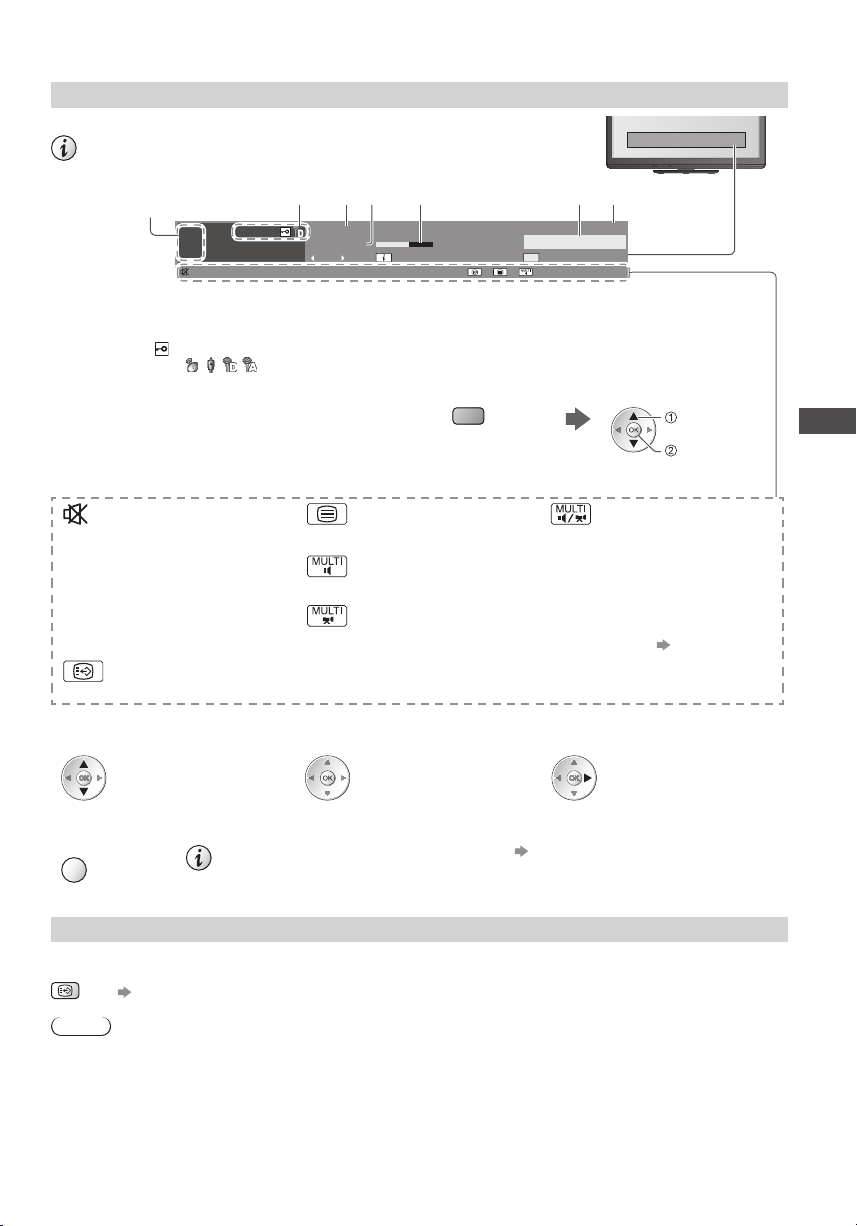
Başka faydalı fonksiyonlar
Bilgi penceresini görüntüleme
Bilgi başlığını görüntüleyin
Mevcut özellikler / Mesaj anlamları
K anal değiştirirken de görüntülenir
•
1
Örnek: DVB
1
ZDF
K anal konumu ve adı
1
K anal tipi ([Radyo], [Veriler], [HDTV], vs.) /
2
Şifreli kanal (
Televizyon modu (
Program
3
O anki saat
4
) /
HDTV
, , , )
2 3 6 7 4 5
Coronation Street
20:00 - 20:55
Şimdi
D olby D+ Sinyal kötü
Tüm DVB-T Kanalları
K ategori değiştir I nfo
Program Başlama/Bitiş saati (DVB)
5
K anal numarası vs. (Analog)
Seçili programın ilerleme göstergesi (DVB)
6
K ategori
7
K ategori değiştirmek için (DVB)
•
(mavi)
20:35
45
seç
ayarla
Televizyon izleme
Ses Kısma Açık
[Sinyal kötü]
Z ayıf televizyon sinyal kalitesi
[Dolby D+], [Dolby D], [HE-AAC]
D olby Digital Plus, Dolby Digital veya
HE-AAC ses parçası
Altyazı hizmeti mevcut
Ayarlanmış başka bir kanal adını
•
onaylamak için
Saklamak için
•
EXIT
İlave bilgi (DVB)
•
(Pencereyi saklamak için yeniden basın)
T eletekst hizmeti mevcut
Ç oklu ses mevcut
Ç oklu video mevcut
P encerede listelenmiş bir kanalı
•
izlemek için
Ç oklu ses ve görüntü kullanılabilir
[Stereo], [Mono]
Ses modu
1 - 90
Off Zamanlayıcı kalan süre
Ayarlamalar için (sayfa20)
•
B ir sonraki program ile ilgili bilgi (DVB)
•
Gösterim zaman aşımını ayarlamak için
•
[Bşlk Göst Zam. Aşımı] (sayfa43)
Altyazıları görüntüleme
Altyazıları görüntüleme / saklama (varsa)
STTL
•
•
DVB dilini değiştirmek için (varsa)
•
[Tercih edilen alt yazı] (sayfa43)
Not
A nalog modda STTL tuşuna basarsanız, teletekst servisine geçer ve en sevilen sayfalardan birini çağırır (sayfa25). Televizyon
moduna dönmek için EXIT’e basın.
Alt başlıklar, 3D görüntülerde düzgün olarak gösterilmeyebilir.
19
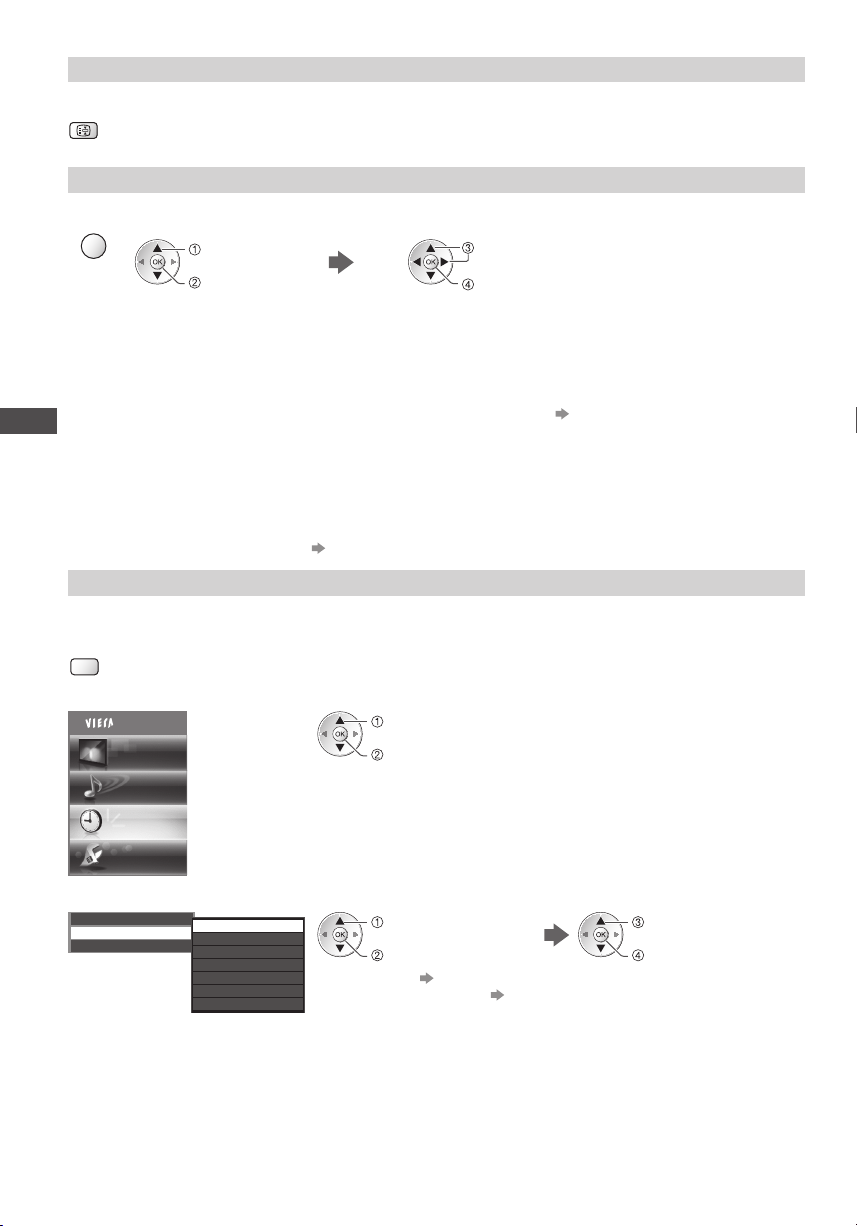
T u t
Görüntüyü dondurur / dondurma işlemini keser
HOLD
Mevcut durum için seçilebilir ayarları gösterme
Mevcut durumu anında kontrol edin ve değiştirin
OPTION
[Çoklu Video] (DVB modu)
(Varsa) birden fazla videonun
oluşturduğu bir gruptan seçmenizi
sağlar
•
Televizyon izleme
[Çoklu Audio] (DVB modu)
F arklı dillerde yapılmış ses kayıtları
arasında (varsa) seçim yapmanıza
olanak sağlar
•
D eğiştirmek için
•
Bu ayar hafızaya alınmaz ve mevcut
programdan çıktığınızda varsayılan
ayara döner.
Bu ayar hafızaya alınmaz ve mevcut
programdan çıktığınızda varsayılan
ayara döner.
seç
erişim
[Dual Audio] (DVB modu)
Stereo / Mono ses seçmenize izin verir
(varsa)
[Alt Kanal] (DVB modu)
Ç ok beslemeli
(varsa) seçmenize imkân verir.
[Alt yazı dili] (DVB modu)
Altyazı dilini (varsa) seçmenize olanak
sağlar
[Teletext Harf Tanıt]
T eletekst dilinin yazı tipini belirler
[Sistem ayarları] (sayfa43)
Kapama Zamanlayıcı
Televizyonun belirli bir süre sonunda bekleme moduna alınması
1 Menüyü görüntüleyin
MENU
2 [Zamanlayıcı] seçin
Ana Menü
Görüntü
Ses
seç
erişim
seç / değiştir
kaydet
program - alt kanalını
[Teletekst Dili] (DVB modu)
T eletekst için farklı diller arasında (varsa)
seçim yapmanıza olanak sağlar
[MPX] (Analog modu)
Multiplex ses modunu seçer (varsa)
[Ses] (sayfa39)
[Ses Düzeltme]
H er kanalın sesini ya da giriş modunu
ayarlar
Zamanlayıcı
Kurulum
3 [Off Zamanlayıcı] seçin ve saati ayarlayın
Z amanlayıcı Programlama
Off Zamanlayıcı
O to. Bekleme
K apalı
15
30
45
60
75
90
d akika
d akika
d akika
d akika
d akika
d akika
20
[Off Zamanlayıcı] seç
erişim
İ ptal etmek için [Kapalı] olarak ayarlayın ya da televizyonu kapatın.
•
K alan süreyi onaylamak için “Bilgi penceresini görüntüleme“ (sayfa19)
•
K alan süre 3 dakika ve daha az olduğu zaman, bu süre ekranda yanıp sönerek
•
görünür.
z amanı seç
k aydet
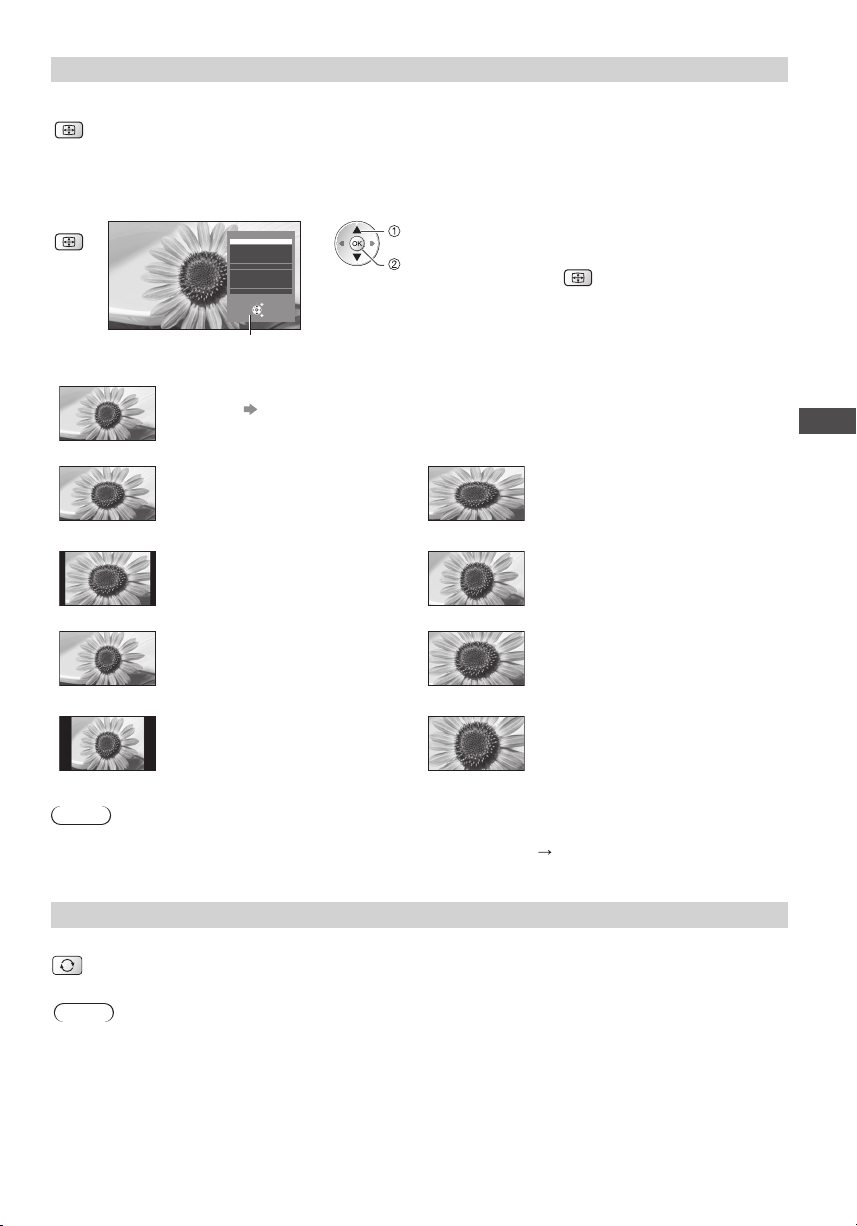
Format
En-boy oranını (görüntü boyutu) değiştirin
Görüntüyü en uygun boyut ve en-boy oranı ile izlemenin tadını çıkarın.
ASPECT
Programlar genellikle “Format Kontrol Sinyali“ (Geniş ekran sinyali, vs.)’ne sahiptir ve televizyon, “Format Kontrol
Sinyali“e göre en-boy oranını otomatik olarak seçecektir (sayfa95).
■ En-boy oranını manüel olarak değiştirmek isterseniz
1 Format Seçimi listesini görüntüleyin 2 Liste görünür haldeyken modu
ASPECT
Ekran En-Boy Oranı Seçimi listesi
[Otomatik]
[16:9] [4:3 Tam]
[14:9] [Zoom1]
[Tam] [Zoom2]
[4:3] [Zoom3]
E n uygun oran seçilir ve görüntü, ekranı kaplayacak şekilde genişletilir.
Ayrıntılar için (sayfa95)
Görüntüleri bozulma olmadan doğrudan
16:9 oranında görüntüler (anamorfik).
Görüntüleri bozulma olmadan standart
14:9 oranında görüntüler.
4 :3 boyutundaki görüntüyü tam ekran
görüntüler.
Sıkıştırma yalnızca sol ve sağ kenarlarda
fark edilebilir.
Görüntüleri bozulma olmadan standart
4:3 oranında görüntüler.
Ekran en-boy oranı seçimi
Otomatik
16:9
14:9
Tam
4:3
4:3 Tam
Zoom1
Zoom2
Zoom3
Seçim
Çıkış
Değiştir
Dönüs
seçin
seç
k aydet
Not
R esim Menüsünde [Görüntüleme Modu] [Oyun] olarak ayarlandığında, ekran formatı [16:9] olarak sabitlenir.
•
A spect, teletekst servisinde ve 3D modunda değiştirilemez ([3D Modu Seçimi], [2D 3D] hariçtir (sayfa31)).
•
E n boy modu, SD (Standart tanımlı) ve HD (Yüksek tanımlı) sinyaller için ayrı ayrı hafızaya alınabilir.
•
M odu yalnızca ASPECT düğmesini
•
kullanarak da değiştirebilirsiniz.
ASPECT
(İstenen moda ulaşana kadar art
arda basın)
4 :3 boyutundaki görüntüyü ekranı
kaplayacak şekilde yanlamasına
genişletilmiş olarak görüntüler.
Sadece HD sinyali
•
B ozulma olmadan 16:9 letterbox veya 4:3
görüntü görüntüler.
B ozulma olmadan 16:9 mektup zarfı
(anamorfik) boyutlu görüntüyü tam ekran
görüntüler.
B ozulma olmadan 2,35:1 mektup zarfı
(anamorfik) boyutlu görüntüyü tam ekran
görüntüler. 16:9 oranında görüntüyü
maksimum boyutunda görüntüler (hafif
bir genişletmeyle).
Televizyon izleme
Son görünüm
Kolayca en son seyredilen kanal veya giriş moduna geri dönmek
LAST VIEW
•
•
M evcut görünüme dönmek için bir daha basın
•
Not
Z amanlayıcı Programlama veya Televizyondan Doğrudan Kayıt yapılırken kanal değiştirilemez.
10 saniyeden daha kısa süreli izleme, izlenen önceki kanal veya giriş modu olarak değerlendirilmeyecektir.
21
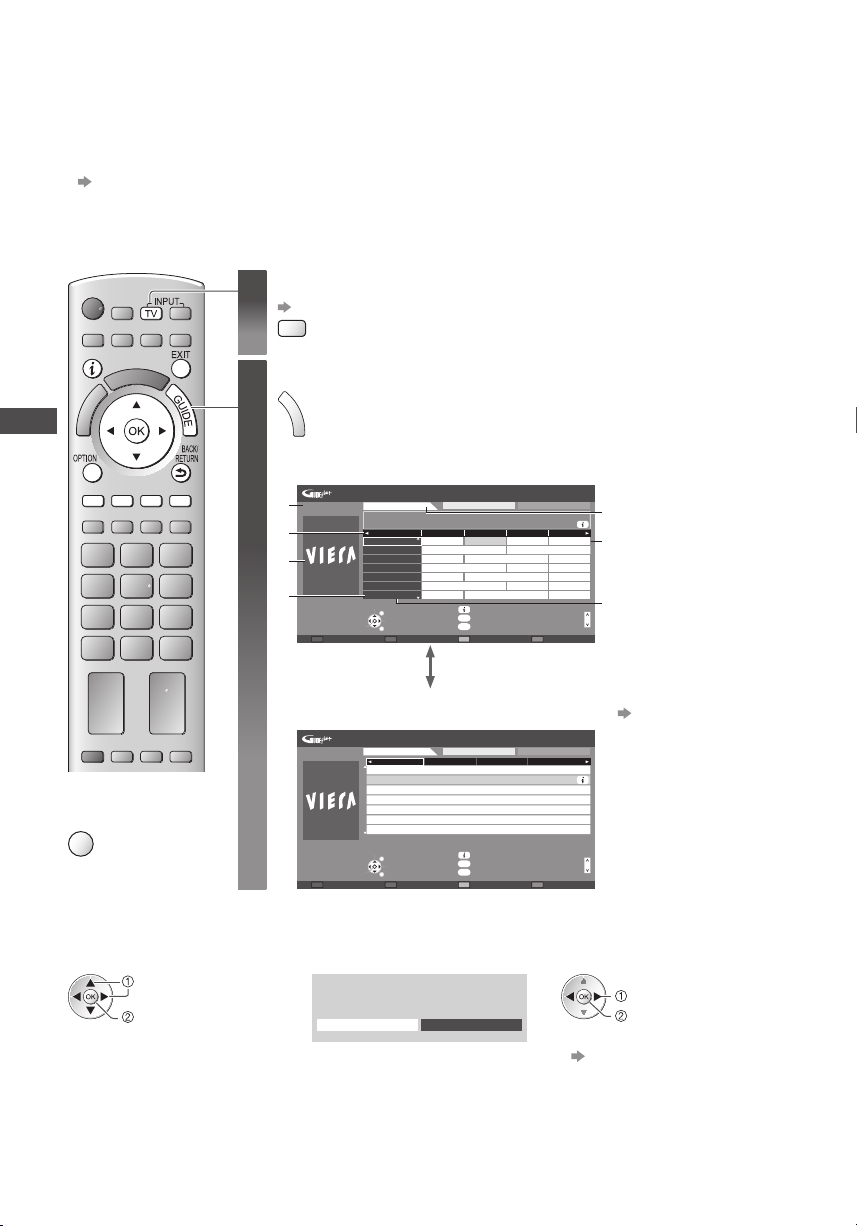
Televizyon Rehberinin Kullanılması
TV Rehberi - Elektronik Program Kılavuzu (EPG), o an yayında olan ve sonraki yedi gün içinde yayınlanacak olan programların
listesini ekranda gösterir (yayın yapan kuruluşlara bağlıdır).
Bu fonksiyon, seçtiğiniz ülkeye bağlı olarak değişir (sayfa13).
•
Seçtiğiniz ülkeye bağlı olarak GUIDE Plus+ sistemini kullanmak için posta kodu girilmesi veya güncellenmesi gerekebilir.
•
“Reklam bilgisi görüntüleme” (sayfa23)
DVB-T ve Analog kanallara aynı televizyon rehberi ekranında görüntülenir. [D], DVB-T kanalını, [A] ise Analog kanalı temsil
•
eder. Analog kanallar için programlar listelenmez.
Bu televizyon ilk defa açıldığında veya televizyon bir haftadan daha uzun süreli kapalı kaldığında Televizyon Rehberinin
•
tamamen gösterilmesi biraz zaman alabilir.
Modu seçin
1
(sayfa18)
TV
Televizyon Rehberini görüntüleyin
Televizyon Rehberinin Kullanılması
■
Televizyona dönmek
için
EXIT
2
G
1
3
5
7
Y erleşimi değiştirmek için yeniden basın ([Manzara] / [Portre]).
•
U
I
D
B irden fazla kanalı görmek için [Manzara] öğesine bakın.
E
B ir defada tek bir kanal görmek için [Portre] öğ
Örnek:
[Manzara] (Kanala göre görüntüler)
Çrşm 27.10.2010
10:46
Zamanlayıcı Prog.
eksi 24 saat artı 24 saat Program türü Kategori
TV Rehberi: Manzara
Çrşm 27.10.2010 Bütün tipler Tüm Kanallar
1 BBC ONE
20:00 - 20:30 DIY SOS : We open in the Battersbys
D
D
D
D
D
D
D
K analı Seçiniz
19:30 20:00 20:30 21:00
Zaman:
Das Erste DIY SOS The Bill Red Cap
BBC ONE
1
Hot Wars Holiday Program
BBC THREE
7
Emmerdal.
E4
14
10 O’ clock News BBC
BBC FOUR
70
BBC 2W
72
105
BBCi
105
BBC Radi
Çıkış
Program seç
Dönüs
Coronation Street
ity
Info
GUIDE
Ön ekranda değişim
OPTION
ekran seçimi
Pepsi Char.
The Bill
Good bye
CoastSpring watchPanorama
NewsPop IdolI’m A Celebr
The Bill15 To 1Rugby
Üst sayfa
Alt sayfa
Örnek:
[Portre] (Saate göre görüntüler)
Çrşm 27.10.2010
10:46
Zamanlayıcı Prog.
TV Rehberi: Portre
Çrşm 27.10.2010 Bütün tipler Tüm Kanallar
D BBC ONE1 D BBC THREE7DE414 D BBC FOUR70
19:30-20:00
Das Erste
20:00-20:30
DIY SOS
20:30-21:00
The Bill
21:00-22:00
Red Cap
22:00-23:00
Live junction
23:00-23:30
POP 100
23:30-00:00
Rugby
Program seç
Çıkış
K analı Seçiniz
Dönüs
artı 24 saat Program türü Kategori
Info
GUIDE
Ön ekranda değişim
OPTION
ekran seçimi
Üst sayfa
Alt sayfa
esine bakın.
M evcut tarih ve saat
1
T elevizyon Rehberi tarihi
2
2
T elevizyon Rehberi saati
3
4
Program
4
R eklam
5
K anal konumu ve adı
6
6
[D] : DVB-T
7
[A] : Analog
Seçtiğiniz ülkeye bağlı olarak
Televizyon Rehberi türünü
seçebilirsiniz
[Varsayılan Rehber],
[Görünüm Ayarları]
(sayfa43)
[Kanal Listesi] seçerseniz, GUIDE
düğmesine bastığınızda kanal
listesi gösterilecektir.
■ Rehberi görüntülemek için
1 Ayarlı programı veya kanalı seçin 2 [İzle] (DVB modunu) seçin
22
seç
erişim
Das Erste
19:30- 20:00
İzle
Z amanlayıcı Programlama
seç
izle
Z amanlayıcı Programlama kullanımı için
•
(sayfa24)
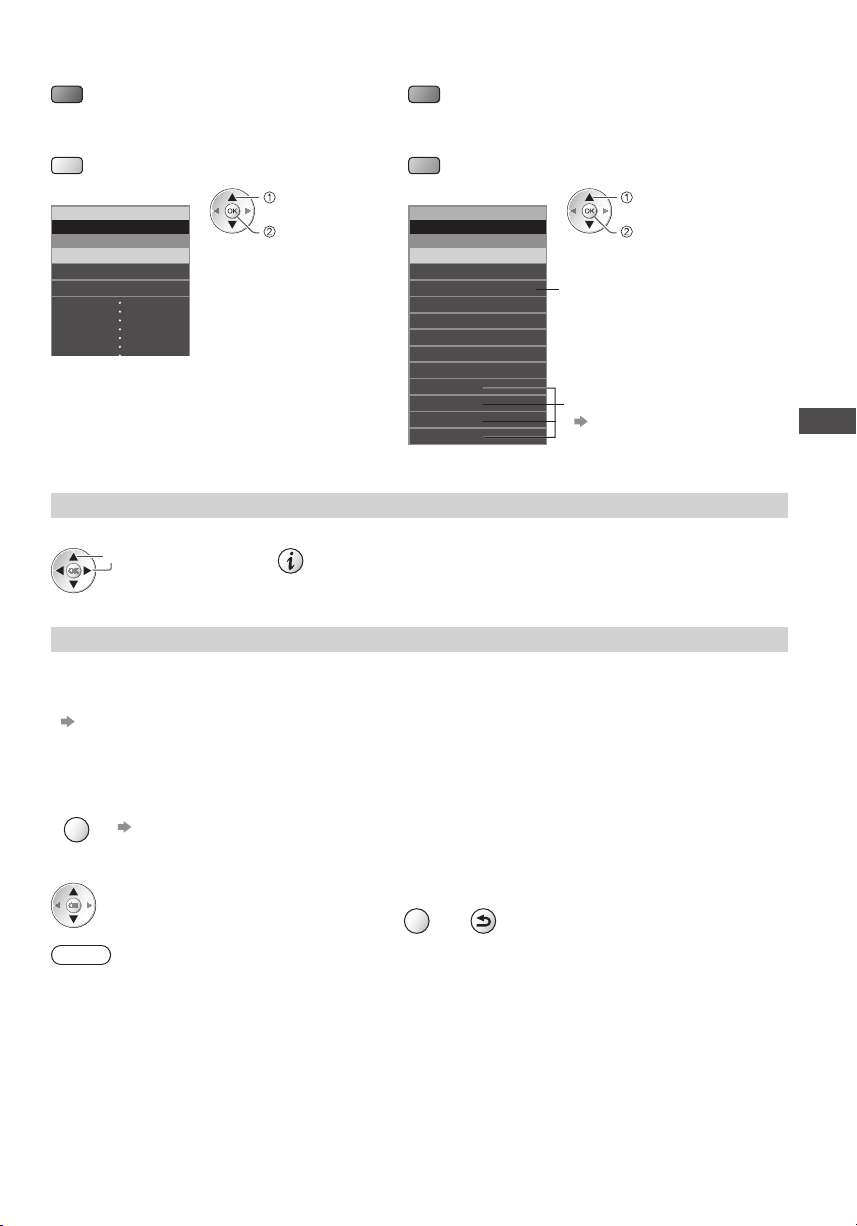
■ Bir önceki güne (DVB modu)
(kırmızı)
■ Seçilen tipin kanal listesini görüntülemek için
(DVB modu)
(sarı)
Program türü
Bütün tipler
Bütün tipler
Hareket
Haberler
(Tip listesi)
tip seçin
göster
■ Bir sonraki güne (DVB modu)
(yeşil)
■ Seçilen kategorinin bir kanal
listesinigörüntülemek için
(mavi)
(Kategori listesi)
Kategori
Tüm Kanallar
Tüm Kanallar
Tüm DVB-T Kanalları
Tüm Analog Kanallar
Ücretsiz TV
Ücretli TV
HDTV
Ücretsiz Radyo
Ücretli Radyo
Favoriler 1
Favoriler 2
Favoriler 3
Favoriler 4
Sadece Analog kanallar listelenir
F avori kanalları listelemek için
•
(sayfa50)
k ategori seçin
göster
Başka faydalı fonksiyonlar
Program detaylarını görüntüleyin (DVB modu)
1 Programı seçin 2 Ayrıntıları görüntüleyin
seç
T elevizyon Rehberi’ne geri dönmek için yeniden basın.
•
Reklam bilgisi görüntüleme
Seçtiğiniz ülkeye bağlı olarak bu televizyon DVB-T ve Analog modda GUIDE Plus+ sistemini destekler
P osta kodu girişi veya güncelleme gerekir. Mesaj talimatlarını izleyin.
Ayrıca Kurulum Menüsünden manüel olarak da ayarlanabilir
•
[Güncelle] / [Posta kodu], [GUIDE Plus+ Düzenleniyor] (sayfa44)
Bu fonksiyonu ilk defa kullanırken posta kodunuzu girin. Bölge posta kodunuzu hatalı girerseniz ya da posta kodu girilmezse,
•
reklamlar düzgün görüntülenmeyebilir.
Televizyon Rehberinin Kullanılması
Reklam bilgisi görüntüleme
OPTION
Son reklamı görüntülemek için
•
[Güncelle], [GUIDE Plus+ Düzenleniyor] (sayfa44)
■ Reklamları değiştirmek için ■ Televizyon Rehberine dönmek için
v eya
BACK/
RETURN
OPTION
Not
B ilgiyi sürekli olarak güncellemek için televizyon Bekleme modunda bırakılmalıdır.
•
23
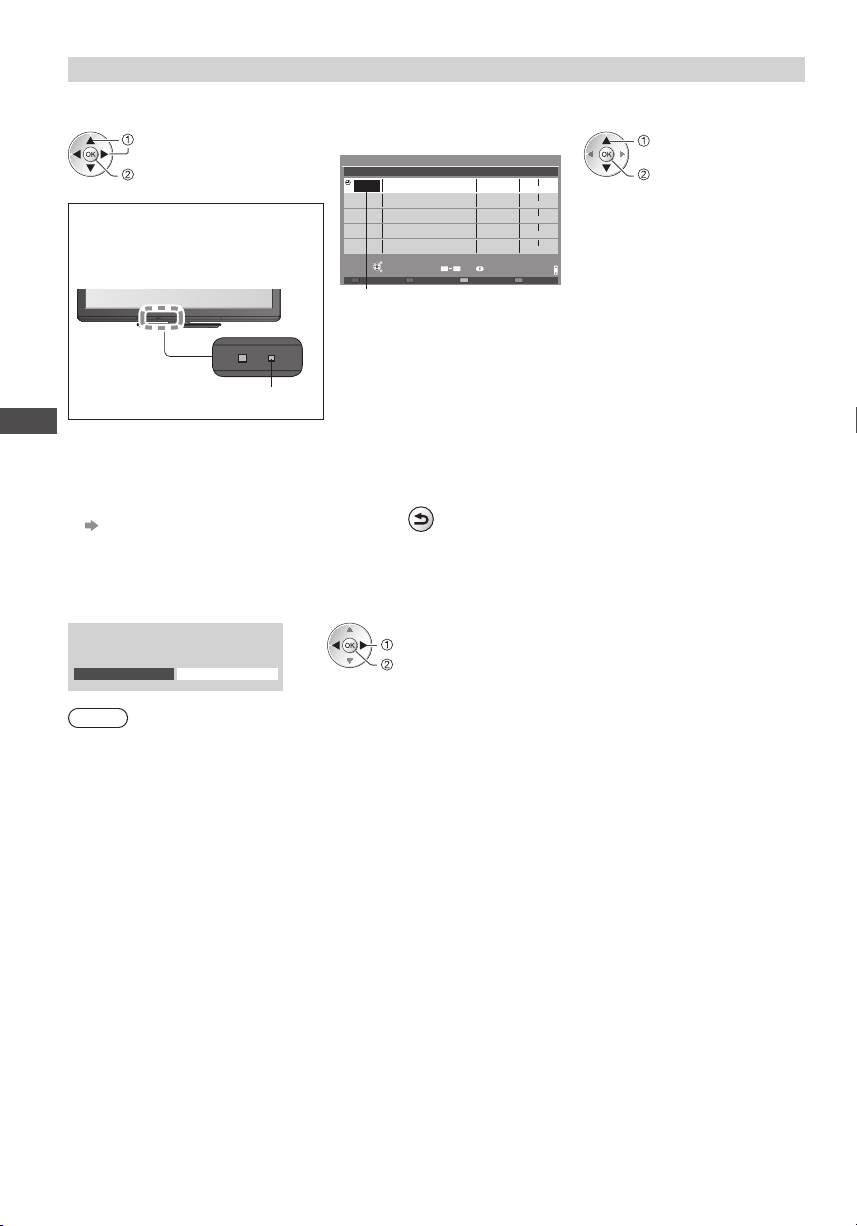
Zamanlayıcı Programlama (DVB modu)
Z amanlayıcı Programlama fonksiyonu, bir programı hatırlatma veya harici bir kayıt cihazıyla kaydetme için bir zamanlayıcıdır.
1 Gelecek programı seçin
seç
ayarla
Zamanlayıcı Programlama fonksiyonu ayarlı
olduğunda LED ışığı turuncuya dönecektir.
(Zamanlayıcı Programlama etkin olduğunda,
LED turuncu renkte yanıp sönecektir.)
LED
Televizyon Rehberinin Kullanılması
■ Bir zamanlayıcı programlama olayını
kontrol etmek / değiştirmek / iptal etmek
için
“Zamanlayıcı Programlama” (sayfa56 - 58)
2 ([H.Kayıt Cih.] veya [Anımsatıcı]) işlevini seçin
seç
(Zamanlayıcı Programlama ekranı)
Zamanlayıcı Programlama
Fonksiyon No. Kanal Adı Tarih Başla Son
H.Kayıt Cih.
<ZAMANLAYICI>
--- --/-- --:-- --:-----
--- --/-- --:--
---
--- --/-- --:-- --:-----
--- --/-- --:-- --:-----
Zamanlama seç
Çıkış
Zamanlayıcı düzenle
Dönüs
Sil
09
Çrşm 27.10.2010 10:46
Çrşm 27.10.2010
Info
20:00D 12 BBC ONE
20:30
(30 Min.)
(--- Min.)
--:--
(--- Min.)
(--- Min.)
(--- Min.)
1/1
Üst sayfa
Alt sayfa
k aydet
[H.Kayıt Cih.] :
programı harici bir kayıt cihazına kaydetmek için
B aşlangıç saati geldiğinde, kanal otomatik olarak ayarlanacak ve görüntü ile ses
çıkış sinyalleri gönderilecektir.
Başlangıç saatinden 2 dakika önce, televizyon
seyrediyor olmanız halinde bir hatırlatma mesajı gösterilir.
[Anımsatıcı] :
size yayını seyretmenizi hatırlatması için
T elevizyon izle
rken başlama zamanından 2 dakika önce bir hatırlatma mesajı
görüntülenir. Programlanmış kanala geçmek için OK düğmesine basın.
■ Televizyon Rehberine dönmek için
BACK/
RETURN
■ Ayarlı programı seçerseniz
İlgili yayını izlemek ya da kaydetmek istediğinizi sorgulayacak bir onay ekranı çıkacaktır.
Z amanlayıcı programlama olay ayarını bitirdiğiniz andan itibaren kayıt
seçeneğini seçin ve [H.Kayıt Cih.] seçeneğini ayarlayın.
Das Erste
19:30- 20:00
İzle
Z amanlayıcı Programlama
seç
erişim
Not
Bu fonksiyon analog modda kullanılamaz.
•
Z aman Programlama fonksiyonu yalnızca yayıncıdan veya hizmet sağlayıcıdan gelen sinyalle doğru zaman bilgisi alındığında
•
güvenilir şekilde çalışır.
Z amanlayıcı Programlama kaydı yapılırken başka kanal seçilemez.
•
H arici kayıt cihazına program kaydederken, televizyonunuza bağlı kayıt cihazında gereken ayarları yapmış olduğunuzdan
•
emin olun.
T elevizyonunuza Q-Link, VIERALink veya
kurulumu] (sayfa40) tamamlanmışsa, kayıt cihazının ayarlanmasına gerek yoktur. Kayıt cihazının da kullanım kılavuzu
okuyun.
benzeri teknolojiye uyumlu bir kayıt cihazı bağlıysa (sayfa85, 86) ve [Bağlantı hatları
işlemini başlatmak için [Zamanlayıcı Programlama]
nu
24
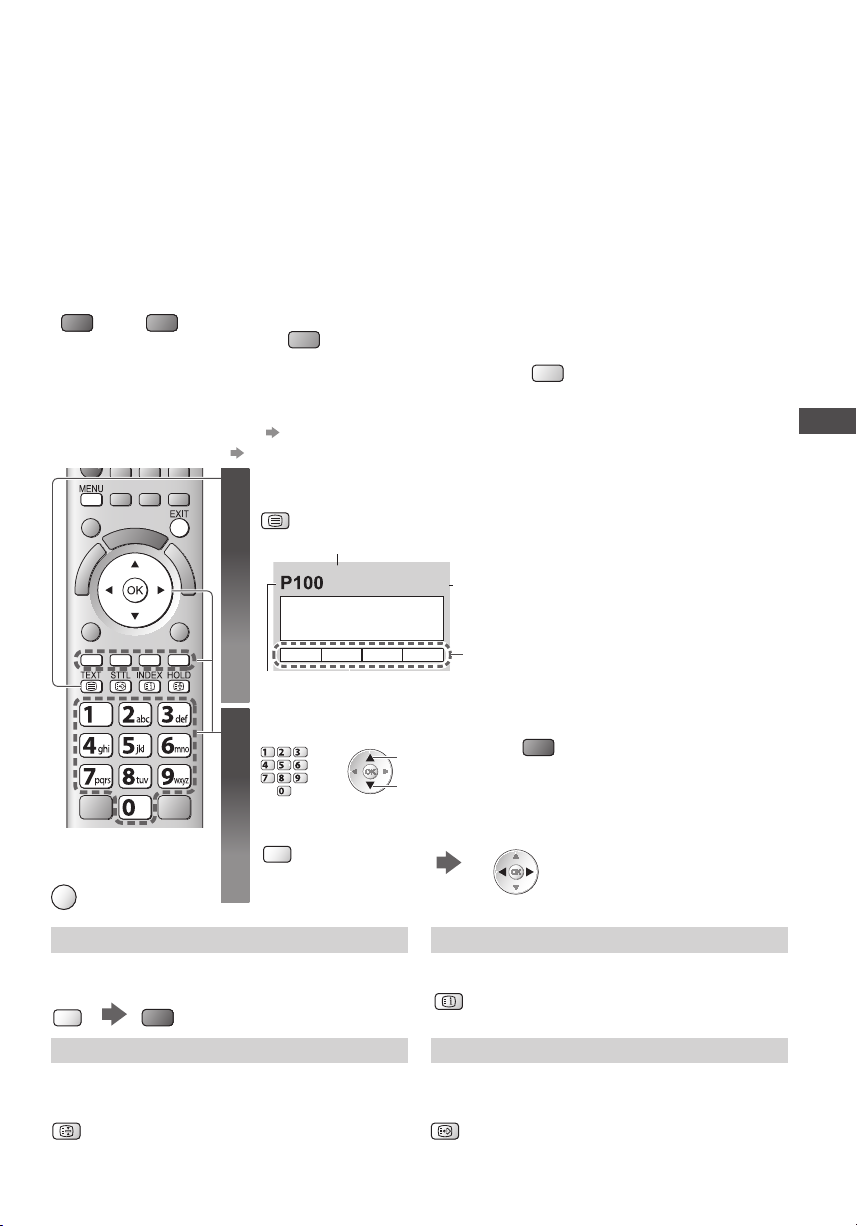
Teletekst Görüntüleme
T eletekst servisleri yayıncı tarafından sağlanan metinli bilgilerdir.
Özellikler yayıncılara bağlı olarak değişebilir.
FLOF (FASTEXT) modu nedir?
FLOF modunda, ekranın alt kısmında dört ayrı renkte başlıklar yer alır. Bu başlıklar hakkında daha fazla bilgi almak için ilgili
renkteki tuşa basın. Bu özellik, gösterilen başlık hakkındaki bilgiye daha hızlı erişim sağlar.
TOP modu nedir? (TOP metin yayını durumunda)
TOP, standart teletekst hizmetinin geliştirilmiş özel bir hali olup daha kolay arama ve etkin yönlendirme sağlar.
V ar olan teletekst bilgisine hızlı bakış
•
K onuların kullanımı kolay, adım adım seçilmesi
•
Ekranın alt kısmında sayfadurum bilgisi
•
M evcut önceki / sonraki sayfa
(kırmızı) (yeşil)
Liste modu nedir?
L iste modunda, ekranın alt kısmında dört ayrı renkte sayfanumaraları yer alır. Bu numaraların her biri değiştirilebilir ve
televizyonun belleğinde
saklanabilir. “Sık izlenen sayfaları kaydetme” (sayfa26)
■ Modu değiştirmek için
1
Konu grupları arasından seçim
yapmak için
(mavi)
[Teletekst] (sayfa43)
Teletekste geçiş yapın
TEXT
Alt sayfanumarası
<< 01 02 03 04 05 06 07 >>
TELETEXT
INFORMATION
M evcut sayfa numarası
17:51 28 Şubat
Saat / tarih
R enkli çubuk
K onu grubu dahilindeki bir sonraki konuyu
seçmek için
( Son konunun ardından, bir sonraki konu
grubuna geçer.)
(sarı)
D izin sayfasını gösterir (yayıncı kuruluşlara
•
bağlı olarak içerik değişir)
Teletekst Görüntüleme
Sayfaseçin
2
abc def
jkl
ghi
mno
v eya
tuvpqrs
wxyz
■
Televizyona dönmek
için
EXIT
■ Kontrastı ayarlamak için
MENU
(üç kere basın)
Saklı verileri göster
Saklı kelimeleri, örneğin bulmaca sayfası yanıtlarını
göster
MENU
(kırmızı)
Y eniden gizlemek için
•
tekrar basın.
TUT
Otomatik güncellemeyi durdurur
(Mevcut sayfanın güncellenmeden kalmasını isterseniz)
D evam etmek için tekrar basın.
HOLD
•
yukarı
aşağı
v eya
M avi çubuk görüntülenirken
R enkli düğme
(Renkli çubuğa karşılık gelir)
DİZİN
Ana dizin sayfasına döner
INDEX
Favori bir sayfaçağırma
Saklanan en sevilen sayfalardan birini izleyin
M avi tuşta saklanan sayfayı çağırır (Liste modu).
F abrika ayarı “P103”dür.
STTL
•
25
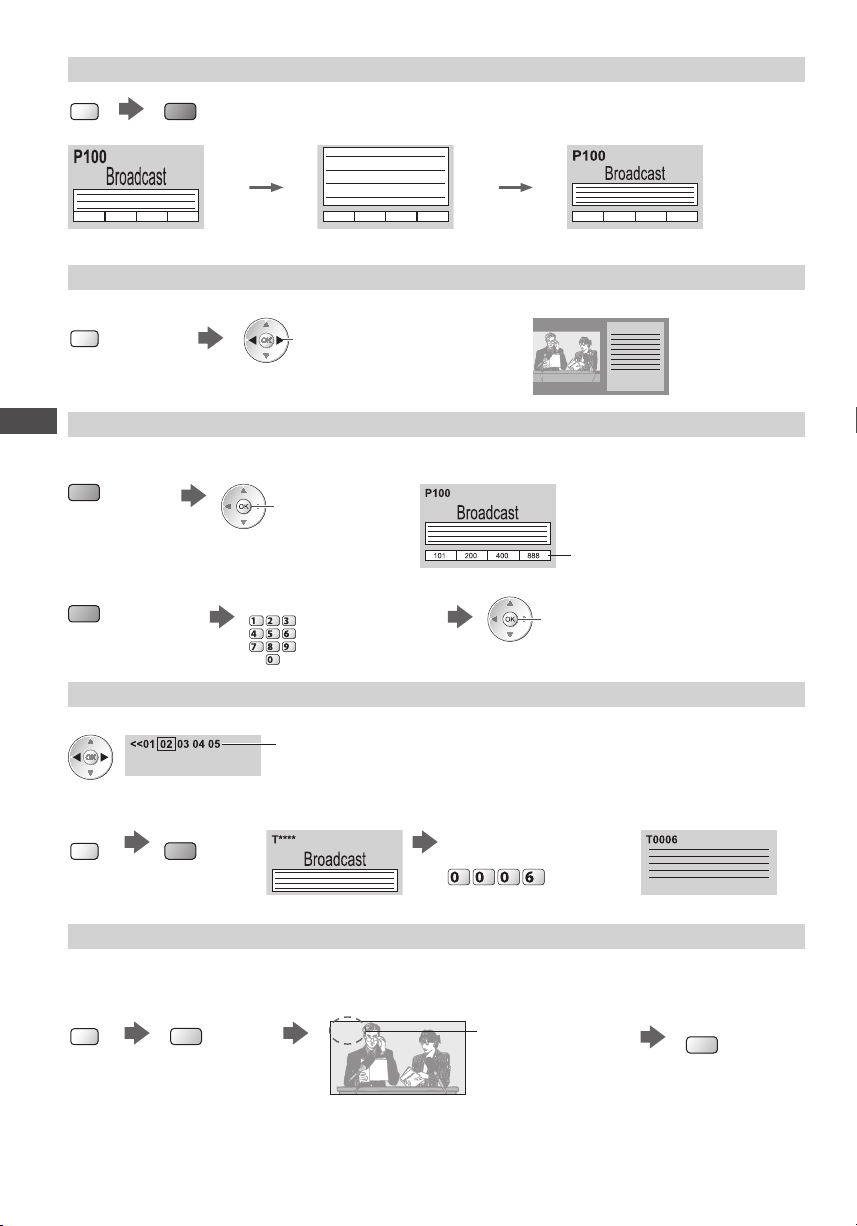
TAM / ÜST / ALT
MENU
(ÜST) (ALT) Normal (TAM)
(yeşil)
(ÜST yarıyı genişletir)
(ALT yarıyı genişletir)
Birden fazla pencerede izleme
Televizyon ve Teleteksti aynı anda iki pencerede izleyebilirsiniz
MENU
(İki kere basın)
İşlemler sadece teletekst ekranında yapılabilir.
•
Sık izlenen sayfaları kaydetme
Teletekst Görüntüleme
Sık izlenen sayfaları renkli çubuğa kaydedin (Sadece liste modu)
Sayfa görüntülenirken
(Karşılık gelen
renkli düğme)
R esim ve metni Açık veya Kapalı
olarak seçin
basın ve basılı tutun
■ Kayıtlı sayfaları değiştirmek için
D eğiştirmek istediğiniz
renkli tuş
Alt sayfayı görüntüleme
Alt sayfayı görüntüleyin (Yalnızca Teletekst birden fazla sayfadan oluşuyorsa)
Y eni sayfanumarası girin
abc def
jkl
ghi
mno
tuvpqrs
wxyz
Ekranın üst kısmında
görüntülenir
•
•
■ Belirli bir alt sayfayı görüntülemek için
MENU
(mavi)
4-basamaklı rakamı girin
Örnek: P6
R akam rengi beyaz olarak değişir.
basın ve basılı tutun
Alt sayfanumaraları, yayın yapan kuruluşa göre değişir
(en çok 79 sayfa).
Aramak biraz zaman alabilir, bu zaman zarfında
televizyon izleyebilirsiniz.
mno
Güncelleme için beklerken televizyon izleyin
Teletekst sayfasını ararken televizyon izleyin
Y eni bilgi olduğu zaman, teletekst otomatik olarak kendini günceller.
MENU
H aberler sayfasının, son haberlerin geldiğini belirten bir işlevi vardır (“Son Haberler”).
•
(sarı)
G eçici olarak televizyon ekranına geçer
P108
(Kanalı değiştiremezsiniz.)
26
Güncelleme
tamamlandığı zaman
görülür
Güncellenen sayfayı
görüntüleyin
(sarı)
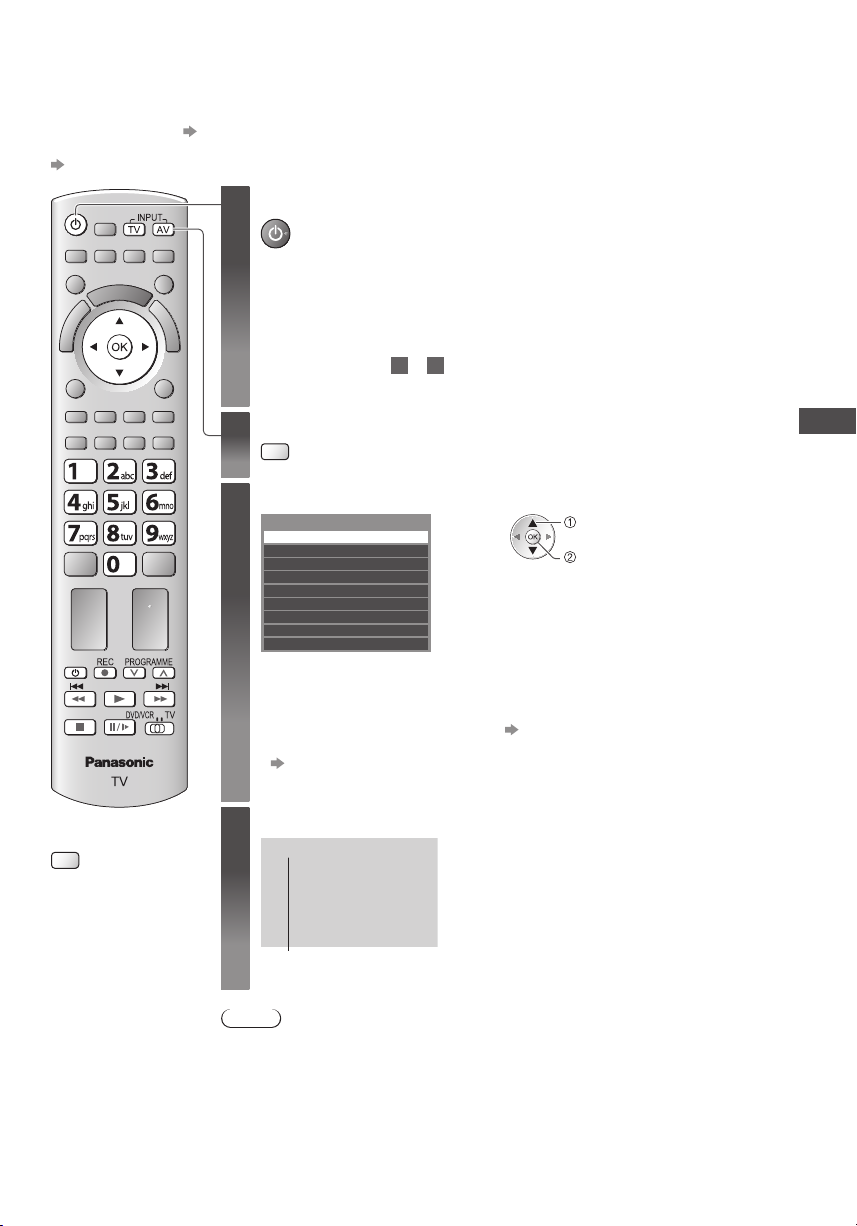
Harici Girişleri İzleme
H arici cihaz ( VCR, DVD cihazı vb.) bağladıktan sonra giriş üzerinden izleyebilirsiniz.
C ihazı bağlamak için (sayfa11, 12, 92 - 94)
•
Seçilen harici cihazın bazı fonksiyonları uzaktan kumanda ile çalıştırılabilir.
“Cihazı televizyonun uzaktan kumandasıyla kullanma” (sayfa 28)
Televizyonu açın
1
SCART ile bağlarken, örneğin 2 ya da 3 (sayfa11, 12)
Oynatma başlayınca, giriş sinyallerini otomatik olarak alır
G iriş sinyalleri, SCART (pim 8) terminali ile otomatik olarak tanımlanır.
•
Bu fonksiyon, HDMI bağlantıları için de mevcuttur (sayfa92).
•
Giriş modu otomatik olarak değişmezse
3
■
Televizyona dönmek
için
TV
Şu işlemleri uygulayın 2 ve
C ihaz ayarlarını kontrol edin.
•
Giriş seçme menüsünü görüntüleyin
2
AV
Cihaza bağlı giriş modunu seçin
3
Giriş seçimi
AV1
AV2
COMPONENT
HDMI1
HDMI2
HDMI3
HDMI4
TV
SD Card/USB
T elevizyonun ön paneli ya da uzaktan kumanda üzerinde bulunan AV düğmesini
•
kullanarak da giriş seçimi yapabilirsiniz ([SD Card/USB] hariç).
İ stediğiniz giriş seçilene kadar düğmeye sürekli basın.
[ SD Card/USB] : Medya Oynatıcıya geçer “Medya Oynatıcının Kullanımı” (sayfa65)
•
H er giriş modunu etiketleyebilir ya da atlayabilirsiniz ([SD Card/USB] hariç).
•
“Etiketleri Girme” (sayfa61)
A tlanılan girişler, AV düğmesi basıldığında görüntülenmez.
İzle
4
AV1
Harici Girişleri İzleme
seç
izle
Seçilen modu gösterir
Not
H arici cihazın ekran en-boy oranı ayar fonksiyonu varsa “16:9” olarak ayarlayın.
•
Ayrıntılar için cihazın kılavuzuna bakın ya da yerel bayinize danışın.
•
27
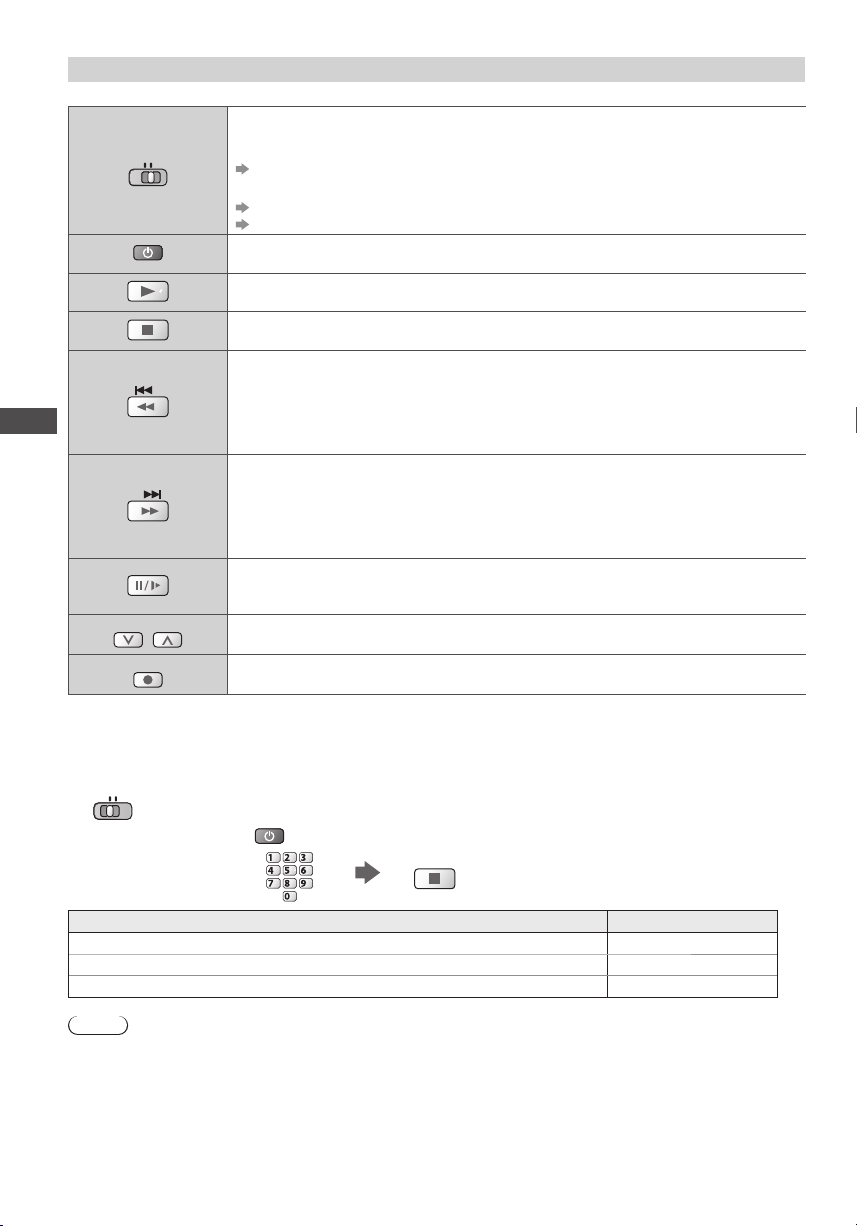
Cihazı televizyonun uzaktan kumandasıyla kullanma
T elevizyona bağlanan cihaz, televizyonun uzaktan kumandasının aşağıdaki tuşları ile doğrudan kullanılabilir.
Bağlı cihazı kullanmak için Seçim Düğmesi
P anasonic DVD Kaydedici, DVD Oynatıcı, Oynatıcı sinema, Blu-ray Disk sinema veya VCR’yi
DVD/VCR
TV
Harici Girişleri İzleme
PROGRAMME
REC
çalıştırmak için “DVD/VCR” yi seçin
“Cihaz tipi için kodun değiştirilmesi“ (aşağıya bakın)
M edya Oynatıcı veya VIERALink’de kullanmak için “TV”yi seçin
“Medya Oynatıcı” (sayfa 66)
“VIERA Link kontrol” (sayfa90)
Bekleme
B ekleme moduna alır / Cihazı açar
Oynat
V ideo kasetlerini / DVD’leri oynatır / film içeriği
Durdur
İşlemleri durdurur
Geri sar / Atla / Ara
VCR:
G eri sarar, görüntüyü hızlı şekilde geriye doğru gösterir
DVD / film içeriği:
B ir önceki parçaya, başlığa veya bölüme atlar
G eriye doğru aramak için basın ve
Hızlı-ileri sar / Atla / Ara
VCR:
Hızlı-ileri sarar, görüntüyü hızlı şekilde ileri doğru gösterir
DVD / film içeriği:
B ir sonraki parçaya, başlığa veya bölüme atlar
İleri doğru aramak için basın ve
Duraklat
Duraklat / Devam ettir
DVD: Yavaş hızda oynatmak için basın ve basılı tutun
Kanal Artırma / Azaltma
K anal seçin
Kaydet
K aydı başlatın
basılı tutun
basılı tutun
Cihaz tipi için kodun değiştirilmesi
H er türlü Panasonic marka cihazın kendi uzaktan kumanda kodu vardır.
Lütfen çalıştırmak istediğiniz cihaza göre kodu değiştirin.
1 Düğmeyi “DVD/VCR” konumuna alın
DVD/VCR
TV
2 tuşuna basın ve basılı tutun aşağıdaki işlemler sırasında
Uygun kodu girin, aşağıdaki
tabloya bakın
DVD Kaydedici, DVD Oynatıcı, Blu-ray Disk Oynatıcı 70 (varsayılan)
abc def
jkl
ghi
mno
tuvpqrs
wxyz
D onanım türü Kod
Oynatıcı sinema, Blu-ray Disk sinema 71
VCR 72
B as
Not
K odu değiştirdikten sonra uzaktan kumandanın doğru çalıştığını kontrol edin.
•
P iller değiştirildiğinde kodlar varsayılan değerlerine geri döndürülebilirler.
•
B azı işlemler, bazı cihaz modellerinde gerçekleştirilemeyebilir.
•
28
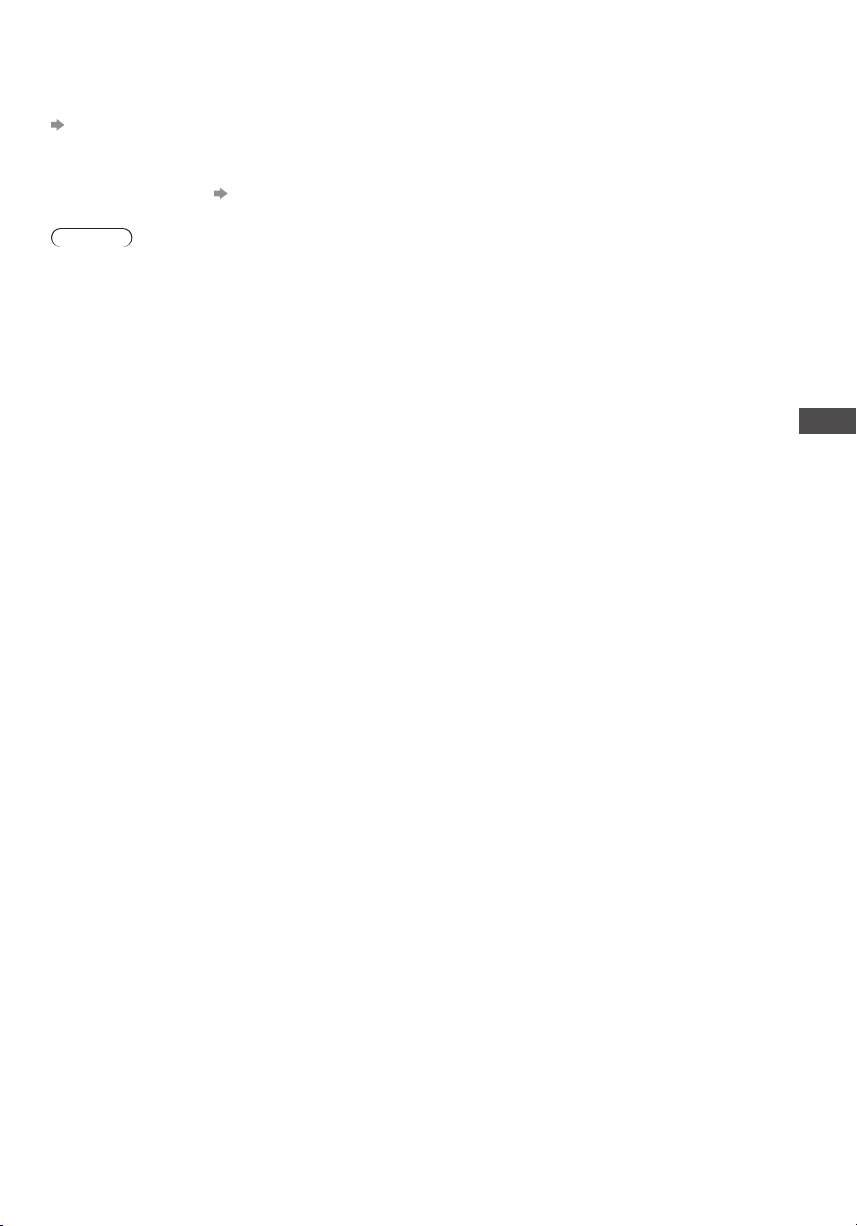
3D görüntülerin izlenmesi
3D Gözlük takarak 3D efekt ile ilgili içerikler veya programlar içeren 3D görüntüleri izlemenin tadını çıkarabilirsiniz.
“İsteğe bağlı aksesuarlar” (sayfa 6)
Bu TV’de [Ardışık Kare]
∗
1 : Sol ve sağ gözler için görüntülerin, yüksek çözünürlük kalitesinde kaydedildiği ve aynı anda sırayla oynatıldığı 3D formatı.
∗
2, ∗3 : Diğer mevcut 3D formatları
3D görüntüler nasıl izlenir (sayfa30)
•
Dikkat
3D görüntülerin güvenilir ve rahat şekilde tadını çıkarmak için, lütfen sadece bu talimatları okuyunuz.
3D İçeriğin İzlenmesi
Işığa aşırı hassasiyetiniz, işitme problemleriniz varsa veya
•
başka herhangi bir tıbbi durumlarınız varsa 3D Gözlüğü
kullanmayın.
K endinizi yorgun hissediyorsanız veya iyi hissetmiyorsanız
•
veyahut başka herhangi bir uygun olmayan algılamanız
varsa lütfen 3D Gözlük kullanmayı hemen bırakınız.
Efekti [3D Ayarı] ile ayarlarken 3D görüntülerin izlenmesinin
•
kişilere göre farklılık gösterdiği unutulmamalıdır.
B ir 3D filmi izledikten sonra uygun bir ara verin.
•
3D oyunlar veya bilgisayarlar gibi interaktif cihazlarda 3D
•
içeriği izledikten sonra 30 ila 60 dakika arasında bir ara
verin.
T elevizyon ekranına veya diğer insanlara kazara
•
çarpmamaya dikkat edin. 3D Gözlüğü kullanırken kullanıcı
ve ekran arasındaki mesafe yanlış algılanabilir.
3D Gözlük sadece 3D içerik izlerken takılmalıdır.
•
3G görüntüleri izlerken bir süre televizyon ekranına doğru
•
bakmazsanız, 3D Gözlük otomatik olarak kapanabilir.
Görme duyusu ile ilgili herhangi bir probleminiz varsa
•
(miyop / hipermetrop, astigmatizm, sol ve sağ görme
yeteneği farklılıkları), 3D Gözlüğü kullanmadan önce lütfen
görüşünüzü düzelttiğinize emin olun.
3D içeriği izlerken belirgin olarak çift görüntüler
•
görebiliyorsanız 3D Gözlü kullanmayı bırakın.
3D Gözlüğü, tavsiye edilen mesafeden daha az bir
•
mesafede kullanmayın.
T avsiye edilen izleme mesafesi görüntü yüksekliğinin en
az 3 katıdır.
TX-P42ST33E, TX-P42ST33ES : 1,6 m veya daha fazla
TX-P46ST33E : 1,7 m veya daha fazla
TX-P50ST33E : 1,9 m veya daha fazla
Ekranın üst ve alt alanı karartıldığında, filmlerdeki gibi,
ekranı, güncel görüntü yüksekliğinden en az 3 kat daha
fazla bir mesafeden izleyin. (Bu işlem, mesafenin, tavsiye
edilen biçimden daha yakın olmasını sağlar.)
1
∗
, [Yan Yana]
2
∗
ve [Üst ve Alt]
3
∗
3D formatları desteklenmektedir.
3D Gözlük Kullanımı
Ç ocuklar 3D Gözlüğü kullanırken özel bir dikkat gösterin.
•
B ir güvenlik önlemi olarak, yaklaşık 5 - 6 yaşından daha
küçük çocuklar 3D Gözlüğü kullanmamalıdır. Tüm çocuklar,
3D Gözlüğü kullandıkları sürece onların güvenliğinden
ve sağlığından sorumlu olan ebeveynleri veya bakıcıları
tarafından tam olarak denetlenmelidirler.
3D Gözlük kullanmadan önce, dikkatsizlik sonucu herhangi
•
bir hasar veya yaralanmadan kaçınmak için kullanıcının
etrafında kırılabilecek eşyalar olmadığına emin olun.
Düşmekten veya kazara yaralanmaktan kaçınmak için
•
etrafta gezinmeden önce 3D Gözlüğü çıkartın.
3D Gözlüğü kullanmadığınız zaman daima 3D Gözlükle
•
birlikte verilen kılıf içinde saklayın.
3D Gözlüğü sadece tasarlandığı amaç için kullanın, başka
•
herhangi bir şey için kullanmayın.
Aşırı sıcak ortamlarda 3D Gözlüğü kullanmayın.
•
3D Gözlük fiziksel olarak hasarlanırsa kullanmayın.
•
3D Gözlüğün yakınında kızılötesi sinyaller yayan herhangi
•
bir aygıt kullanmayın, çünkü bu tür aygıtlar 3D Gözlüğün
yanlış çalışmasına neden olabilir.
3D Gözlüğün yakınında kuvvetli elektromanyetik dalgalar
•
yayan aygıtlar (mobil telefonlar veya kişisel alıcı-vericiler)
kullanmayın, çünkü bu tür aygıtlar 3D Gözlüğün hatalı
çalışmasına neden olabilir.
Kızılötesi alıcı doğrudan güneş ışığı ve florasan ışık gibi
•
parlak ışık kaynaklarına maruz bırakılmamalıdır. 3D görüntü
düzgün şekilde görüntülenemeyebilir.
H atalı bir çalışma veya arıza ortaya çıkarsa 3D Gözlük
•
kullanmayı hemen bırakın.
Burun veya şakakların etrafında herhangi bir kızarıklık,
•
ağrı ve deri tahrişatı fark ederseniz 3D Gözlük kullanmayı
hemen bırakın.
N adir durumlarda, 3D Gözlükte kullanılan malzemeler
•
alerjik bir reaksiyona neden olabilir.
3D görüntülerin izlenmesi
29
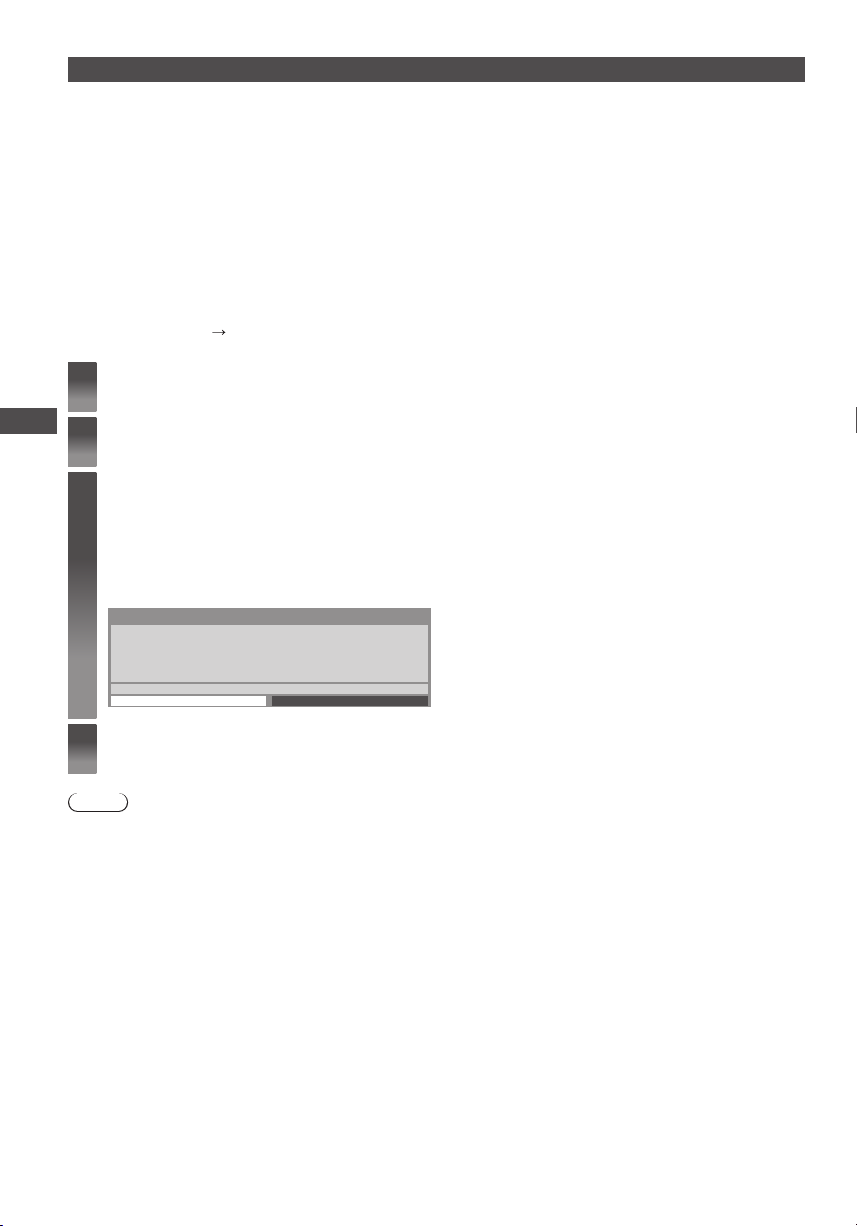
3D görüntüleri izlemek için
3D görüntüleri çeşitli şekillerde izleyebilirsiniz.
(Ardışık Kare, Yan Yana ve Üst ve Alt, desteklenen 3D formatlarıdır.)
■ 3D uyumlu Blu-ray disklerin oynatılması (Ardışık Kare formatı)
3D uyumlu oynatıcıyı tüm pimleri bağlanmış HDMI uyumlu bir kablo kullanarak bağlayın.
•
G iriş moduna otomatik olarak geçilmezse, oynatıcıya bağlı giriş modunu seçin. (sayfa27)
•
3D uyumlu olmayan bir oynatıcı kullanıyorsanız, görüntüler, 2D modunda gösterilecektir.
•
■ 3D destekli yayınlar
Bu servisin kullanılabilirliği için lütfen içerik veya program sağlayıcılarına danışınız.
•
■ 3D uyumlu Panasonic ürünlerinin çektiği 3D fotoğraflar ve 3D videolar
M edia Oynatıcıda kullanılabilir (sayfa 67 - 69, 72)
•
■ 3D’ye dönüştürülen 2D görüntüler
[3D Modu Seçimi]’de [2D 3D] moduna ayarlayın (sayfa 31)
3D Gözlüğü açın
1
3D görüntülerin izlenmesi
3D Gözlüğü takın
2
3D görüntüleri seyredin
3
İlk kez 3D görüntü izlediğinizde güvenlik önlemleri gösterilecektir. 3D görüntüleri izlemeye devam etmek için [Evet]
•
veya [Hyr]’ı seçin.
[Evet]’i seçerseniz, Şebeke gücü Açma / Kapama anahtarı
gösterilecektir. Bu mesajın tekrar gösterilmesini istemezseniz, [Hyr]’ı seçin.
Örnek:
Güvenlik Önlemleri
3D resimleri güvenle ve konforlu bir şekilde izlemek için Kullanım Talimatlarının tamamını
okuyunuz.
Kendinizi yorgun hissediyorsanız, iyi hissetmiyorsanız veya başka bir rahatsızlık
duyuyorsanız 3D Gözlük kullanmaya hemen son verin.
Kullandıktan sonra 3D Gözlüğü daima verilen kutuya koyun.
Bu mesajın daha sonra yeniden gösterilmesini ister misiniz?
Kullandıktan sonra 3D Gözlüğü kapatın
4
Evet Hyr
nın Açık konumuna getirildiği her seferinde bu mesaj tekrar
Not
3D Gözlük dahil değildir. Lütfen gerekliyse satın alın. (sayfa6)
•
3D Gözlüğün kullanılması ve takılmasıyla ilgili ayrıntılar için 3D Gözlüğün kılavuzuna bakın.
•
VIERAConnect giriş ekranı (sayfa82) açıkken veya Zamanlayıcı Programlamasının Har. Kaydı (sayfa56) / Televizyondan
•
Doğrudan Kayıt (sayfa85,87) devam ederken 3D görüntü veya 3D efekt kullanılamayabilir. Ardışık Kare formatı ve Yan Yana
(Tam) içeriklerine gelince, bu şartlarda hiçbir görüntü gösterilmeyecektir.
3D gözlüğü kullanırken oda, flüoresan ışık / ayarlı ışıklar (50Hz) tarafından aydınlatılıyorsa ve ışığın kırpıştığı görünüyorsa,
•
flüoresan ışığı kapatın ya da [3D Yenileme Hızı] öğesini [100Hz] olarak ayarlayın (sayfa 37).
Eğer 3D Gözlük baş aşağı veya ön ve arka tarafı ters gelecek şekilde takılırsa 3D içerik doğru olarak görülmeyecektir.
•
3D görüntülerden farklı herhangi bir şey izlerken 3D Gözlüğü takmayın. 3D Gözlük takılıyken sıvı kristal ekranların (bilgisayar
•
ekranları, dijital saatler veya hesap makineleri vb.) görülmesi zor olabilir.
3D Gözlüğü güneş gözlükleri olarak kullanmayın.
•
K işiye bağlı olarak 3D etkiler farklı hissedilebilir.
•
30
